
జిప్ ఆర్కైవ్లో ప్యాకేజింగ్ వస్తువులు, మీరు డిస్క్లో స్థలాన్ని మాత్రమే సాధించలేరు, కానీ మెయిల్ ద్వారా పంపే ఇంటర్నెట్ లేదా ఆర్కైవ్ ఫైళ్ళ ద్వారా మరింత సౌకర్యవంతమైన షిప్పింగ్ డేటాను కూడా సాధించవచ్చు. పేర్కొన్న ఫార్మాట్కు వస్తువులను ఎలా ప్యాక్ చేయాలో తెలుసుకోండి.
ఆర్కైవ్ విధానం
ఆర్కైవ్స్ - ఆర్కైవ్స్ కోసం ప్రత్యేక అనువర్తనాలు మాత్రమే మీరు జిప్-ఆర్కైవ్లను సృష్టించవచ్చు, కానీ ఈ పనితో మీరు అంతర్నిర్మిత ఆపరేటింగ్ సిస్టమ్ ఉపకరణాలను కూడా భరించవచ్చు. వివిధ మార్గాల్లో ఈ రకమైన సంపీడన ఫోల్డర్ను ఎలా సృష్టించాలో మేము తెలుసుకుంటాము.విధానం 1: WinRar
అత్యంత ప్రజాదరణ పొందిన ఆర్చర్ నుండి పనిని పరిష్కరించడానికి ఎంపికల విశ్లేషణను ప్రారంభిద్దాం - WinRAR, దీని కోసం ప్రధాన ఫార్మాట్ రార్, కానీ, సృష్టించడానికి మరియు జిప్ చేయగలదు.
- మీరు జిప్ ఫోల్డర్లో ఉంచడానికి కావలసిన ఫైల్స్ ఉన్న డైరెక్టరీకి "ఎక్స్ప్లోరర్" ద్వారా స్క్రోల్ చేయండి. ఈ అంశాలను ఎంచుకోండి. వారు ఒక ఘన శ్రేణి ఉన్నట్లయితే, ఎంపిక ఎడమ మౌస్ బటన్ను (LKM) తో తయారు చేయబడింది. మీరు చెల్లాచెదురైన వస్తువులను ప్యాక్ చేయవలసి వస్తే, అప్పుడు మీరు ఎంచుకున్నప్పుడు, Ctrl బటన్ను పట్టుకోండి. ఆ తరువాత, కుడి మౌస్ బటన్ను (PCM) తో అంకితమైన భాగాన్ని క్లిక్ చేయండి. సందర్భం మెనులో, WinRAR చిహ్నం "ఆర్కైవ్ జోడించు ..." పై క్లిక్ చేయండి.
- WinRAR ఆర్కైవింగ్ సాధనం తెరుచుకుంటుంది. మొదటిది, "ఆర్కైవ్ ఫార్మాట్" బ్లాక్లో, "జిప్" స్థానానికి రేడియో బటన్ను ఏర్పాటు చేయండి. మీరు "ఆర్కైవ్ పేరు" క్షేత్రంలో అనుకుంటే, దానిని అవసరమైన ఏ పేరుని నమోదు చేయవచ్చు, కానీ డిఫాల్ట్ అప్లికేషన్ ద్వారా వదిలివేయవచ్చు మరియు కేటాయించవచ్చు.

మీరు "కుదింపు పద్ధతి" ఫీల్డ్ను కూడా దృష్టి పెట్టాలి. ఇక్కడ మీరు డేటా ప్యాకేజింగ్ స్థాయిని ఎంచుకోవచ్చు. ఇది చేయటానికి, ఈ ఫీల్డ్ పేరుపై క్లిక్ చేయండి. కింది పద్ధతుల జాబితా సమర్పించబడింది:
- సాధారణ (డిఫాల్ట్);
- అతి వేగం;
- శీఘ్ర;
- మంచిది;
- గరిష్ట;
- కుదింపు లేకుండా.
మీరు ఎంచుకున్న మరింత వేగవంతమైన సంపీడన పద్ధతిని మీరు ఎంచుకున్నారని తెలుసుకోవాలి, ఆర్కైవ్ యొక్క పరిధి తక్కువగా ఉంటుంది, అంతిమ వస్తువు ఒక పెద్ద డిస్క్ స్థలాన్ని ఆక్రమిస్తుంది. "గుడ్" మరియు "గరిష్ట" పద్ధతులు అధిక స్థాయి ఆర్కైవ్ను అందిస్తాయి, కానీ ప్రక్రియను నిర్వహించడానికి ఎక్కువ సమయం అవసరమవుతుంది. ఒక "కుదింపు లేకుండా" ఎంపికను ఎంచుకోవడం, డేటా కేవలం ప్యాక్ చేయబడుతుంది, కానీ కంప్రెస్ చేయబడవు. మీరు ఏమనుకుంటున్నారో ఎంపికను ఎంచుకోండి. మీరు "సాధారణ" పద్ధతిని ఉపయోగించాలనుకుంటే, మీరు ఈ ఫీల్డ్ను అన్నింటినీ తాకలేరు, ఇది డిఫాల్ట్గా సెట్ చేయబడుతుంది.
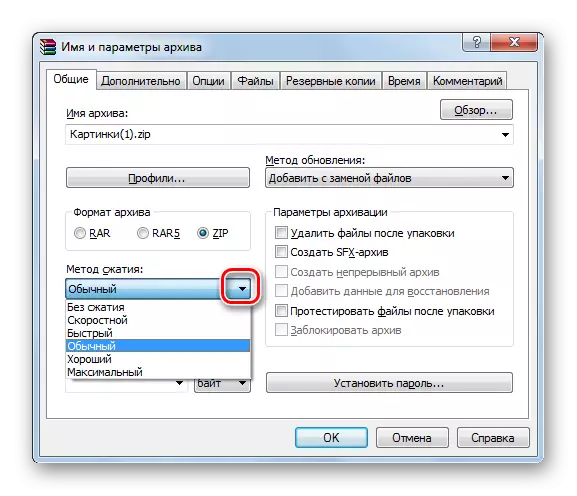
అప్రమేయంగా, సృష్టించిన జిప్ ఆర్కైవ్ సోర్స్ డేటా ఉన్న అదే డైరెక్టరీలో సేవ్ చేయబడుతుంది. మీరు దీనిని మార్చాలనుకుంటే, "సమీక్ష ..." నొక్కండి.
- ఆర్కైవ్ విండో కనిపిస్తుంది. మీరు ఆబ్జెక్ట్ను సేవ్ చేయాలనుకునే డైరెక్టరీకి వెళ్లి, "సేవ్" క్లిక్ చేయండి.
- ఆ తరువాత, సృష్టి విండోకు తిరిగి వస్తుంది. అన్ని అవసరమైన సెట్టింగులు సేవ్ చేయబడిందని మీరు అనుకుంటే, ఆర్కైవ్ విధానం ప్రారంభించడానికి "సరే" క్లిక్ చేయండి.
- ఒక జిప్ ఆర్కైవ్ను సృష్టించడం కోసం విధానం ప్రదర్శించబడుతుంది. జిప్ యొక్క పొడిగింపుతో రూపొందించిన వస్తువు వినియోగదారు నియమించబడిన డైరెక్టరీలలో ఉంటుంది, లేదా అతను దీన్ని చేయకపోతే, మూలాలు ఉన్నవి.
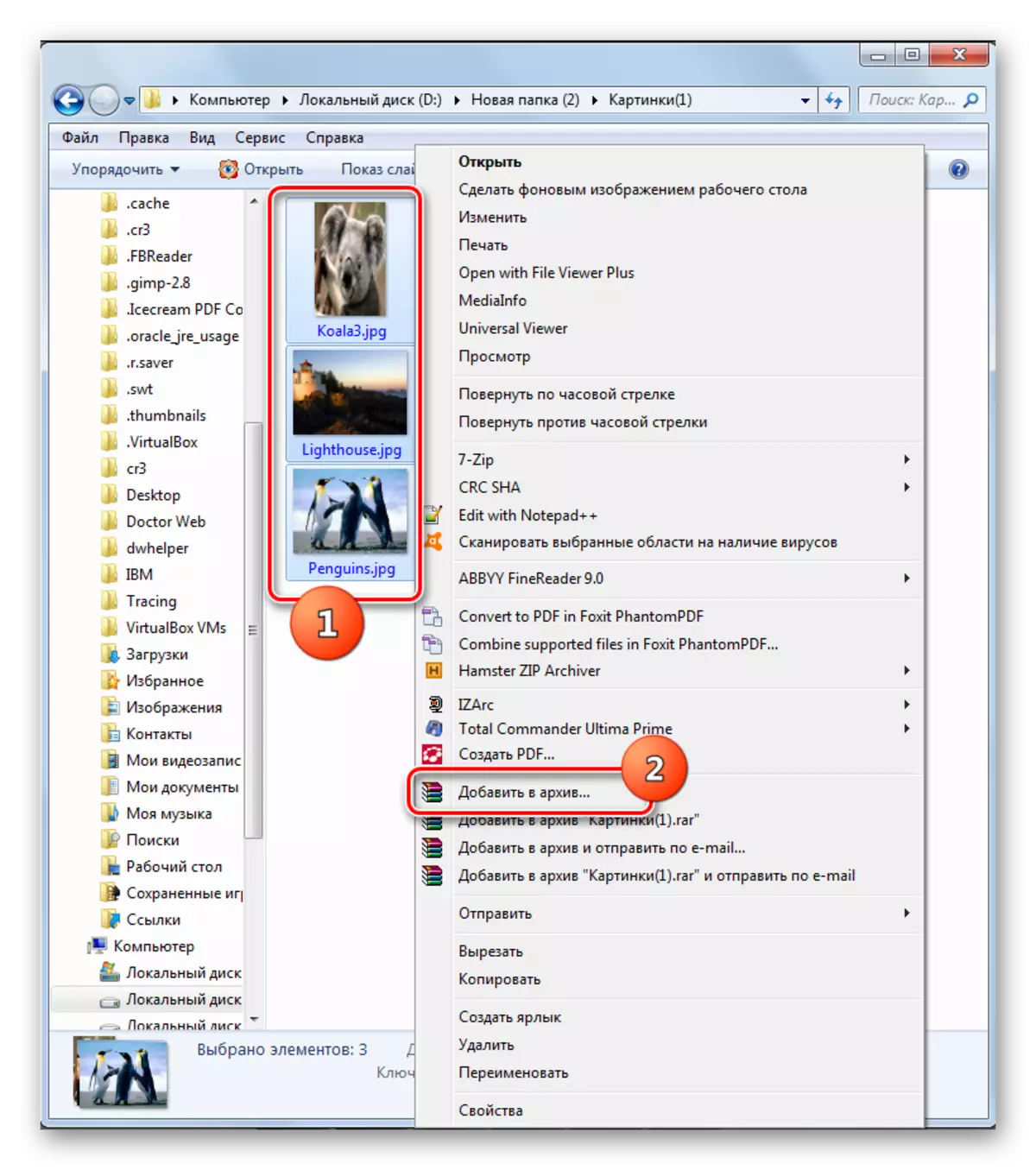

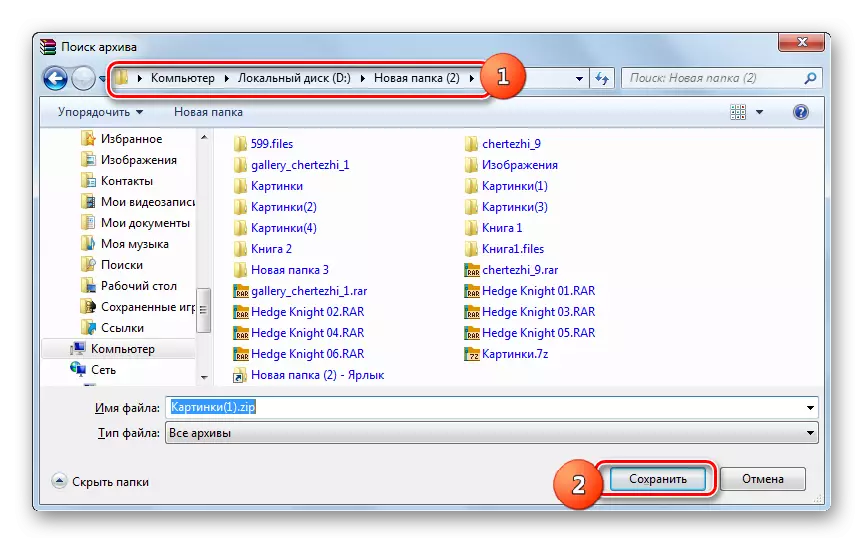
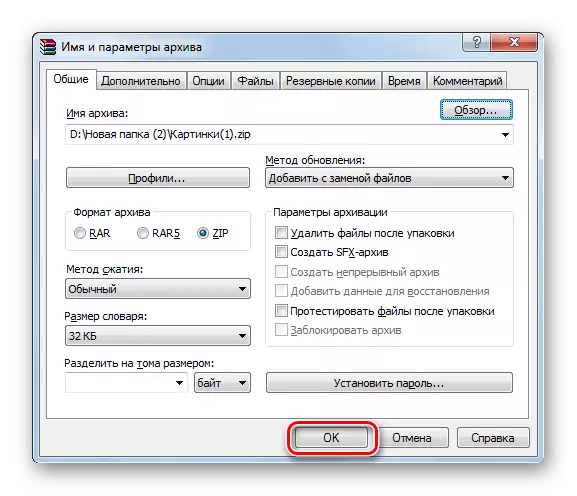
మీరు ఒక జిప్ ఫోల్డర్ను మరియు నేరుగా అంతర్గత ఫైల్ మేనేజర్ WinRAR ద్వారా సృష్టించవచ్చు.
- WinRAR ను ప్రారంభించండి. అంతర్నిర్మిత ఫైల్ నిర్వాహకుడిని ఉపయోగించడం, డైరెక్టరీకి తరలించడానికి అంశాలు ఆర్కైవ్ కోసం ఉద్దేశించినవి. "కండక్టర్" ద్వారా అదే విధంగా వాటిని హైలైట్ చేయండి. PCM కేటాయింపుపై క్లిక్ చేసి, "ఆర్కైవ్ ఫైళ్ళను జోడించు" ఎంచుకోండి.
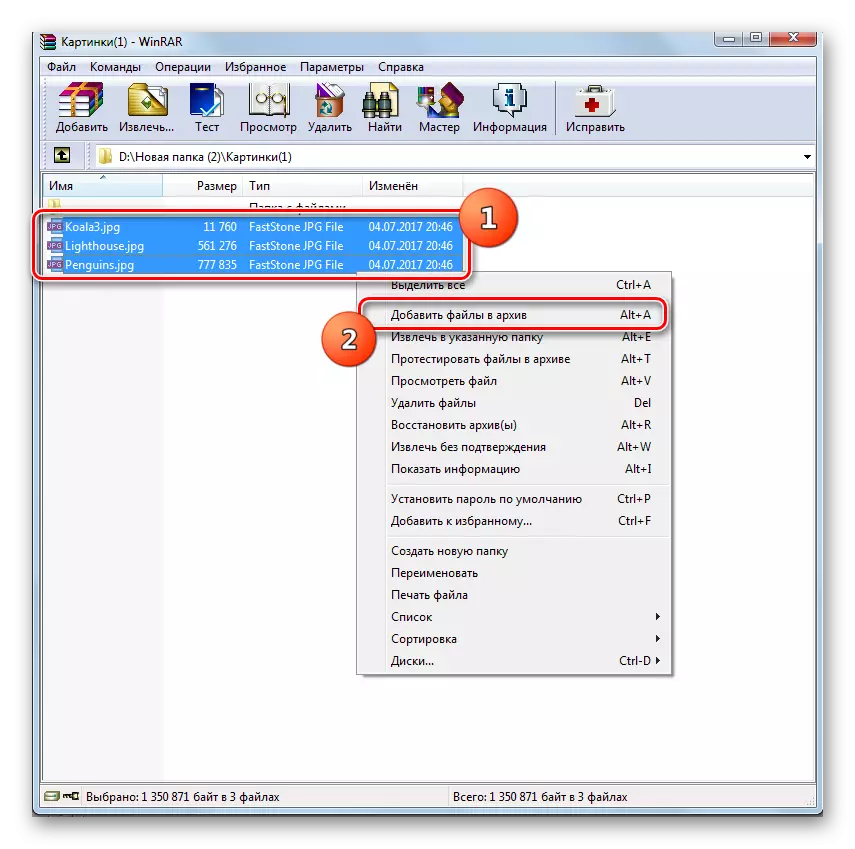
కూడా, ఎంపిక తర్వాత, మీరు Ctrl + a లేదా ప్యానెల్ ఐకాన్లో "జోడించు" పై క్లిక్ చేయవచ్చు.
- ఆ తరువాత, తెలిసిన ఆర్కైవ్ సెటప్ విండో తెరవబడుతుంది, ఇక్కడ మీరు మునుపటి సంస్కరణలో వివరించిన అదే చర్యలను ఉత్పత్తి చేయాలి.
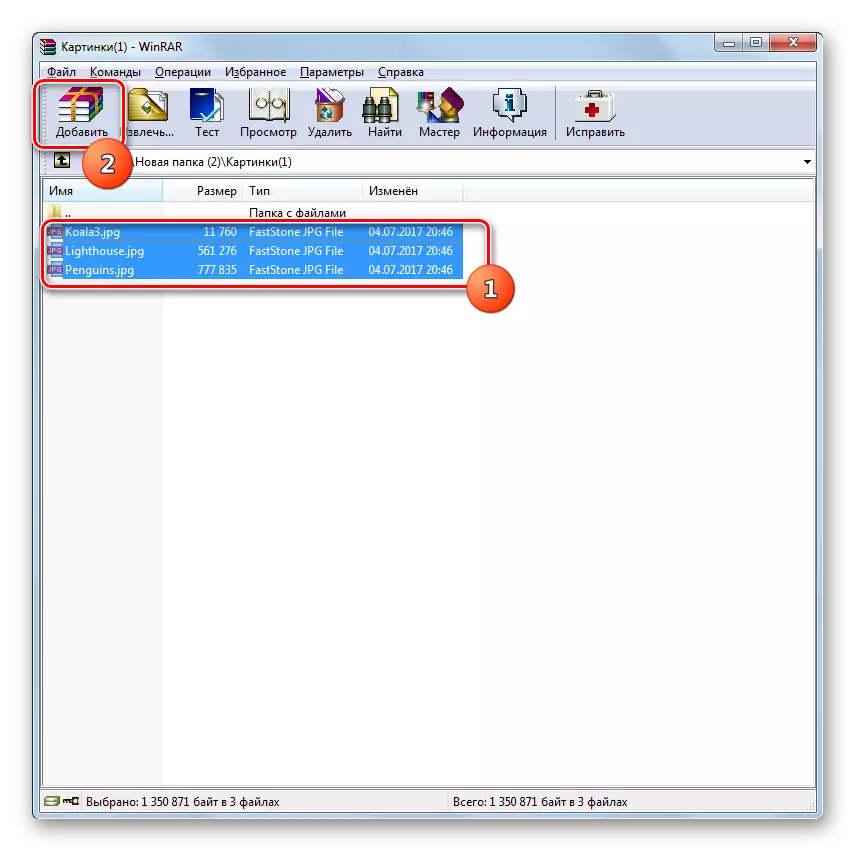

పాఠం: విరార్లో ఆర్కైవ్ ఫైల్స్
విధానం 2: 7-జిప్
జిప్ ఆర్కైవ్లను ఎలా సృష్టించాలో తెలిసిన తదుపరి ఆర్చర్ 7-జిప్ కార్యక్రమం.
- 7-జిప్ని అమలు చేయండి మరియు ఎంబెడెడ్ ఫైల్ మేనేజర్ ద్వారా వెళ్ళండి సోర్స్ కోడ్ యొక్క డైరెక్టరీకి ఆర్కైవ్ చేయబడుతుంది. వారి ఎంపికను తయారు చేసి, "ప్లస్" రూపంలో "జోడించు" ఐకాన్పై క్లిక్ చేయండి.
- "ఆర్కైవ్ జోడించు" సాధనం కనిపిస్తుంది. అత్యధిక క్రియాశీల క్షేత్రంలో, భవిష్యత్ జిప్ ఆర్కైవ్ పేరును యూజర్ తగినదిగా భావిస్తారు. డ్రాప్-డౌన్ జాబితా నుండి "ఆర్కైవ్ ఫార్మాట్" ఫీల్డ్లో, "7Z" బదులుగా "జిప్" ను ఎంచుకోండి, ఇది డిఫాల్ట్గా సెట్ చేయబడింది. "కుదింపు స్థాయి" ఫీల్డ్లో, మీరు కింది విలువల మధ్య ఎంచుకోవచ్చు:
- సాధారణ (డిఫాల్ట్);
- గరిష్ట;
- అతి వేగం;
- అల్ట్రా;
- శీఘ్ర;
- కుదింపు లేకుండా.
WinRAR లో వలె, సూత్రం ఇక్కడ పనిచేస్తోంది: ఆర్కైవ్ స్థాయిని బలంగా, నెమ్మదిగా ప్రక్రియ సంభవిస్తుంది మరియు వైస్ వెర్సా.
అప్రమేయంగా, సోర్స్ పదార్థం ఉన్న అదే డైరెక్టరీలో సేవ్ చేయబడుతుంది. ఈ పరామితిని మార్చడానికి, సంపీడన ఫోల్డర్ యొక్క పేరుతో రంగంలోని కుడి వైపున ఉన్న చుక్కలతో క్లిక్ చేయండి.
- "స్క్రోల్" విండో కనిపిస్తుంది. దానితో, మీరు సృష్టించిన మూలకం పంపవలసిన డైరెక్టరీకి వెళ్ళాలి. డైరెక్టరీకి మార్పు తరువాత, "ఓపెన్" క్లిక్ చేయండి.
- ఈ దశ తరువాత, "ఆర్కైవ్ జోడించు" విండోకు తిరిగి వస్తుంది. అన్ని సెట్టింగులు పేర్కొనబడినందున, ఆర్కైవ్ విధానం సక్రియం చేయడానికి, సరే నొక్కండి.
- ఆర్కైవ్ అమలు చేయబడుతుంది, మరియు పూర్తి మూలకం వినియోగదారుచే పేర్కొన్న డైరెక్టరైజేషన్కు పంపబడుతుంది, లేదా ప్రారంభ పదార్థాలు ఉంచిన ఫోల్డర్లో ఉంటాయి.
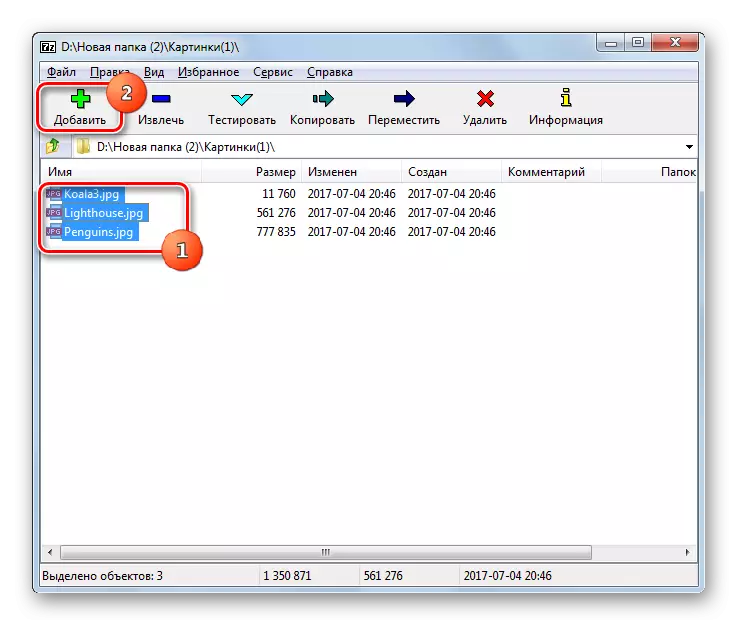
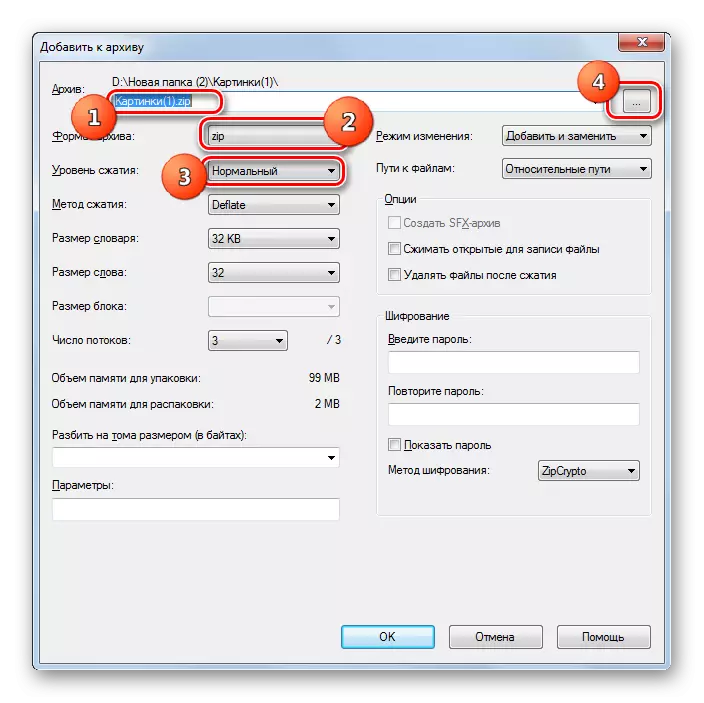
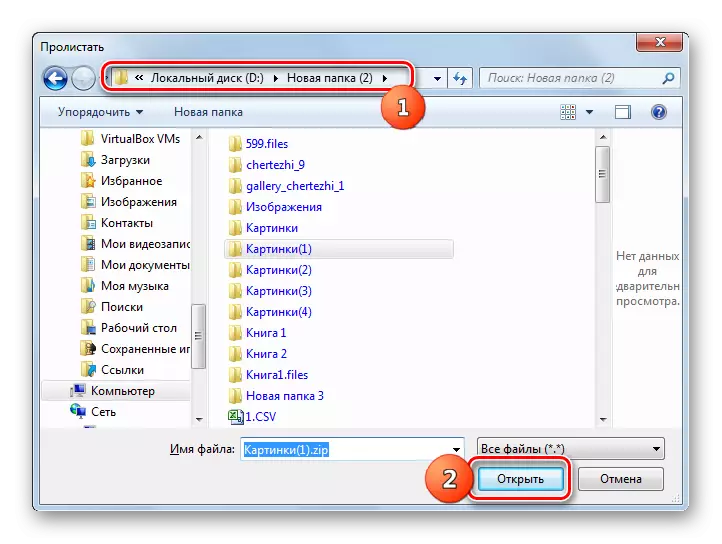
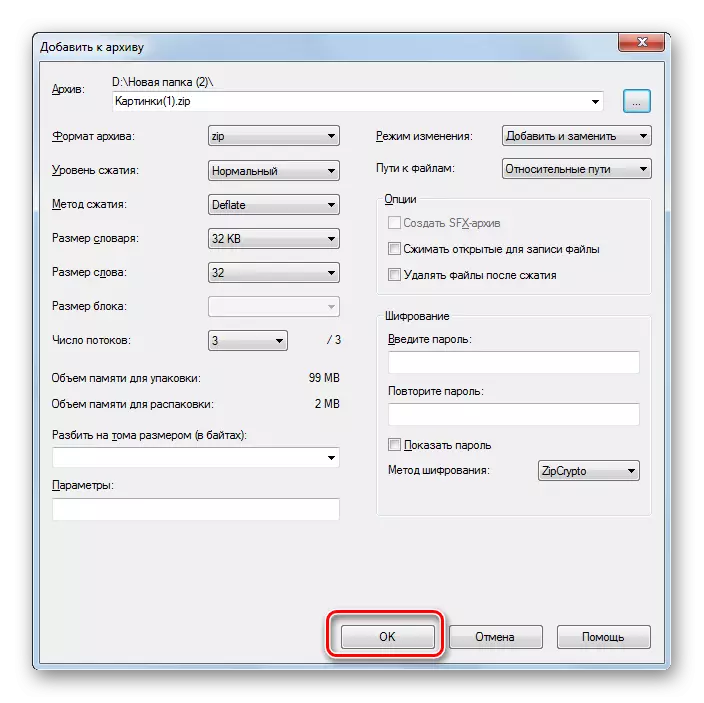
మునుపటి పద్ధతిలో, మీరు "ఎక్స్ప్లోరర్" యొక్క సందర్భ మెను ద్వారా కూడా పని చేయవచ్చు.
- హైలైట్ చేయడానికి ఆర్కైవ్ చేయడానికి నగర ఫోల్డర్కు తరలించు మరియు PCM వివిక్తపై క్లిక్ చేయండి.
- "7-జిప్" ను ఎంచుకోండి, మరియు అదనపు జాబితాలో, ప్రస్తుత ఫోల్డర్ యొక్క పేరును "జోడించు" క్లిక్ చేయండి. "."
- ఆ తరువాత, ఏ అదనపు సెట్టింగులను చేయకుండా, జిప్ ఆర్కైవ్ వనరులు ఉన్న అదే ఫోల్డర్లో సృష్టించబడుతుంది మరియు ఇది ఈ ప్లేస్మెంట్ ఫోల్డర్ యొక్క పేరుకు కేటాయించబడుతుంది.

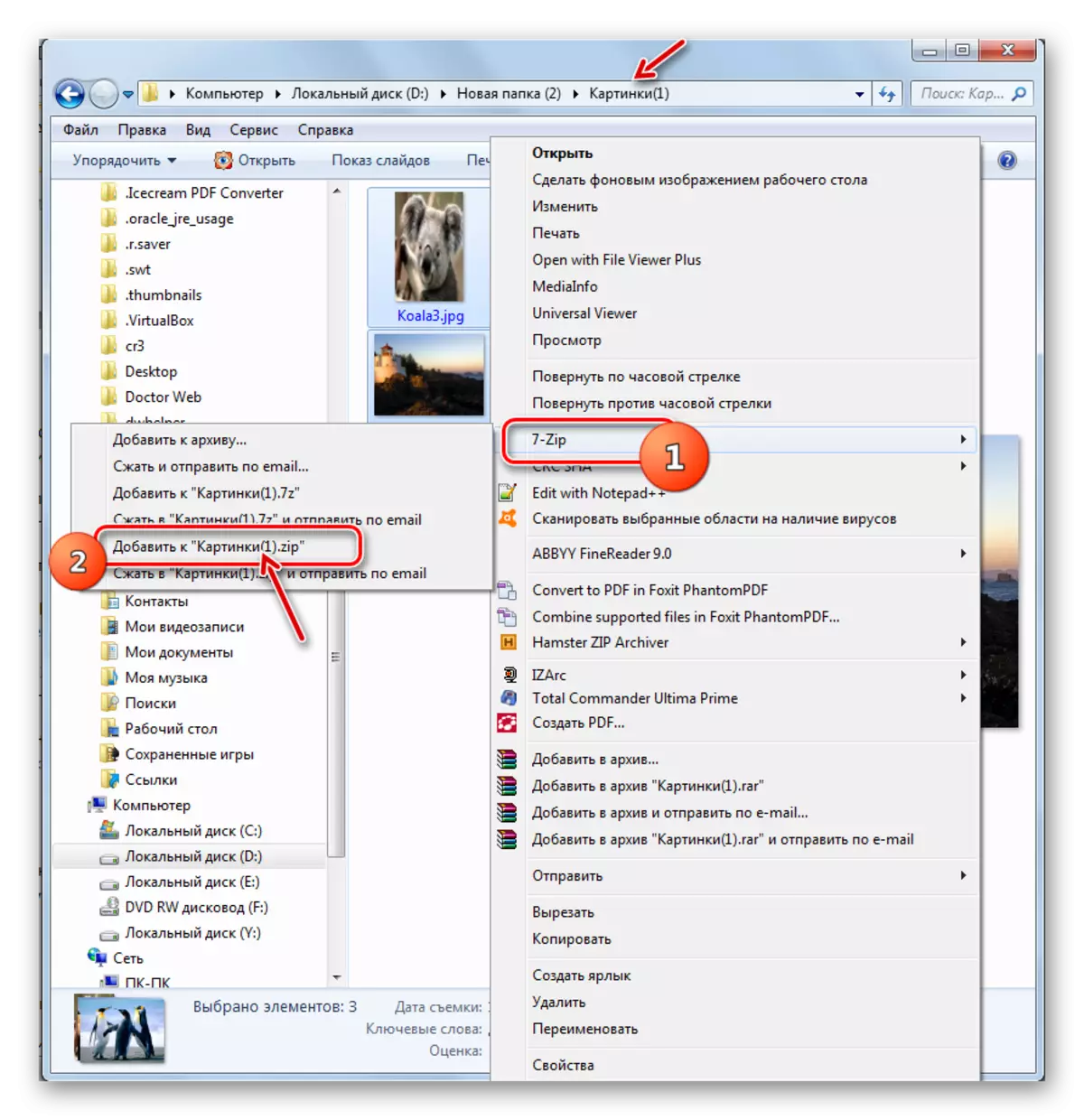
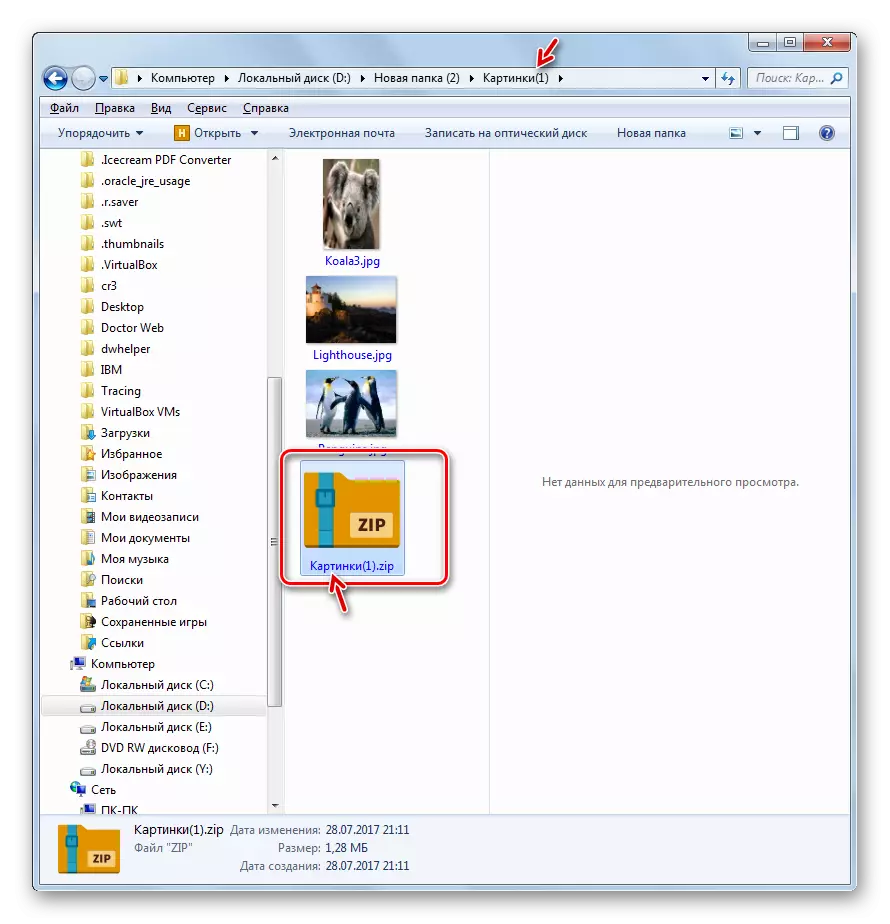
మీరు మరొక డైరెక్టరీలో పూర్తి జిప్ ఫోల్డర్ను సేవ్ చేయాలనుకుంటే లేదా నిర్దిష్ట ఆర్కైవ్ సెట్టింగ్లను సెట్ చేయాలనుకుంటే, డిఫాల్ట్ వర్తించదు, అప్పుడు ఈ సందర్భంలో మీరు ఈ క్రింది విధంగా పని చేయాలి.
- జిప్ ఆర్కైవ్లో ఉంచడానికి అంశాలకు స్క్రోల్ చేయండి మరియు వాటిని హైలైట్ చేయండి. PCM యొక్క స్రావంపై క్లిక్ చేయండి. సందర్భం మెనులో, "7-జిప్" పై క్లిక్ చేసి, ఆపై "ఆర్కైవ్ జోడించు ..." ఎంచుకోండి.
- ఆ తరువాత, 7-జిప్ ఫైల్ మేనేజర్ ద్వారా ఒక జిప్ ఫోల్డర్ను రూపొందించడానికి అల్గోరిథంను వివరిస్తూ విండోను "ఆర్కైవ్ చేయడానికి" జోడించు ". ఈ ఎంపికను పరిశీలిస్తున్నప్పుడు మేము మాట్లాడిన వాటిని సరిగ్గా పునరావృతం చేస్తాయి.

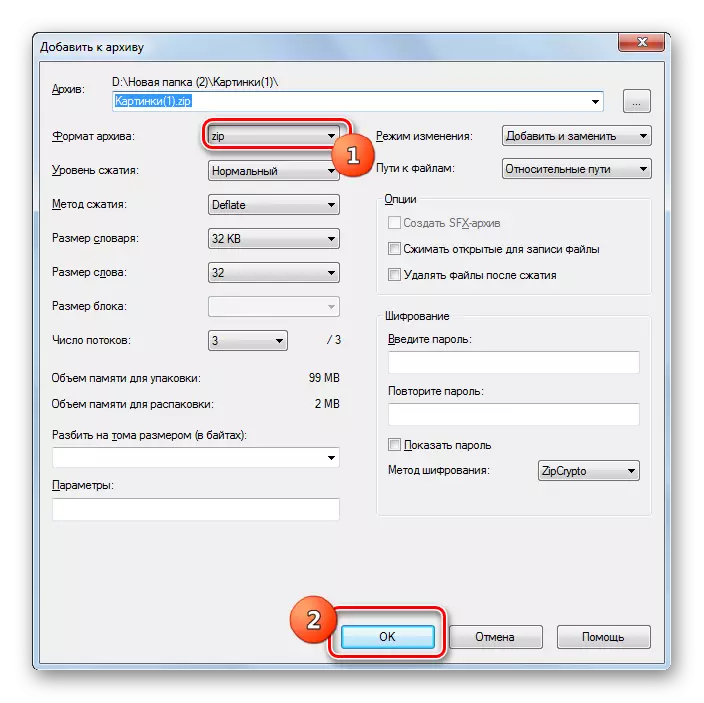
పద్ధతి 3: IZARC
ZIP ఆర్కైవ్లను సృష్టించడం కోసం కింది పద్ధతి ఇజ్రార్క్ ఆర్కైవర్ను ఉపయోగించి నిర్వహించబడుతుంది, ఇది మునుపటి కంటే తక్కువ ప్రజాదరణ పొందినప్పటికీ, ఆర్కైవ్ కోసం ఒక నమ్మదగిన కార్యక్రమం.
Izarc డౌన్లోడ్.
- Izarc రన్. క్రొత్త ఐకాన్ను క్లిక్ చేయండి.

మీరు Ctrl + n లేదా వరుసగా "ఫైల్" మెనుపై క్లిక్ చేయవచ్చు మరియు "ఆర్కైవ్" మెనుని క్లిక్ చేయవచ్చు.
- విండో "ఆర్కైవ్ సృష్టించు ..." కనిపిస్తుంది. సృష్టించిన జిప్ ఫోల్డర్ను పోస్ట్ చేయదలిచిన డైరెక్టరీకి దాన్ని తరలించండి. ఫైల్ పేరు ఫీల్డ్లో, దాన్ని కాల్ చేయాలనుకుంటున్న పేరును నమోదు చేయండి. మునుపటి మార్గాల్లో విరుద్ధంగా, ఈ లక్షణం స్వయంచాలకంగా కేటాయించబడదు. కాబట్టి ఏ సందర్భంలో అది మాన్యువల్గా చేయవలసి ఉంటుంది. "ఓపెన్" నొక్కండి.
- ఆర్కైవ్ సాధనకు జోడించు ఫైల్ ఫైల్ను ఎంచుకోండి ట్యాబ్లో కనిపిస్తుంది. అప్రమేయంగా, పూర్తి సంపీడన ఫోల్డర్ యొక్క నిల్వ స్థానాన్ని మీరు సూచించిన అదే డైరెక్టరీలో ఇది తెరిచి ఉంటుంది. మీరు ప్యాక్ చేయదలిచిన ఫైళ్ళను నిల్వ చేయవలసిన ఫోల్డర్కు తరలించాలి. మీరు ఆర్కైవ్ చేయదలిచిన సాధారణ కేటాయింపు నియమాల ప్రకారం ఆ అంశాలను ఎంచుకోండి. ఆ తరువాత, మీరు మరింత ఖచ్చితమైన ఆర్కైవ్ సెట్టింగులను సెట్ చేయాలనుకుంటే, "కంప్రెషన్ సెట్టింగులు" టాబ్ కు తరలించండి.
- "కంప్రెషన్ సెట్టింగులు" టాబ్లో, మొదట, "ఆర్కైవ్ రకం" రంగంలో "జిప్" పారామితిని ఇన్స్టాల్ చేయవచ్చని నిర్ధారించుకోండి. ఇది అప్రమేయంగా ఇన్స్టాల్ చేయబడాలి, కానీ అది ఏదైనా జరుగుతుంది. అందువలన, అది అలా కాకపోతే, మీరు పేర్కొన్న ఒక పారామితిని మార్చాలి. "చర్య" ఫీల్డ్లో, "పరామితి పేర్కొనబడాలి.
- "కుదింపు" ఫీల్డ్లో, మీరు ఆర్కైవ్ స్థాయిని మార్చవచ్చు. మునుపటి కార్యక్రమాలకు విరుద్ధంగా, izarc, ఈ రంగంలో, డిఫాల్ట్ సగటు కాదు, కానీ అత్యధిక సమయం ఖర్చులు వద్ద అత్యధిక కుదింపు నిష్పత్తి అందిస్తుంది. ఈ సూచిక "ఉత్తమమైనది" అని పిలుస్తారు. కానీ మీరు వేగవంతమైన పని అమలు అవసరం ఉంటే, మీరు ఏ ఇతర న ఈ సూచిక మార్చవచ్చు, ఇది వేగంగా అందిస్తుంది, కానీ తక్కువ సమర్థవంతమైన కుదింపు:
- చాలా త్వరగా;
- వేగంగా;
- సాధారణ.
కానీ Izarc లో కుదింపు లేకుండా అధ్యయనం ఫార్మాట్ ఆర్కైవ్ చేయగల సామర్థ్యం లేదు.
- అదనంగా, "కంప్రెషన్ సెట్టింగులు" టాబ్లో, మీరు ఇతర పారామితుల సంఖ్యను మార్చవచ్చు:
- కుదింపు పద్ధతి;
- ఫోల్డర్ల చిరునామాలు;
- తేదీ లక్షణాలు;
- పెట్టుబడి ఫోల్డర్లను మరియు ఇతరులను ఎనేబుల్ చేయడం లేదా విస్మరించడం.
అవసరమైన అన్ని పారామితులు పేర్కొన్న తర్వాత, ఆర్కైవ్ విధానం ప్రారంభించడానికి "సరే" క్లిక్ చేయండి.
- ప్యాకేజింగ్ విధానం ప్రదర్శించబడుతుంది. ఆర్కైవ్ ఫోల్డర్ వినియోగదారుచే కేటాయించబడిన డైరెక్టరీలలో సృష్టించబడుతుంది. మునుపటి కార్యక్రమాల వలె కాకుండా, జిప్ ఆర్కైవ్ యొక్క కంటెంట్ మరియు స్థానం అప్లికేషన్ ఇంటర్ఫేస్ ద్వారా ప్రదర్శించబడతాయి.
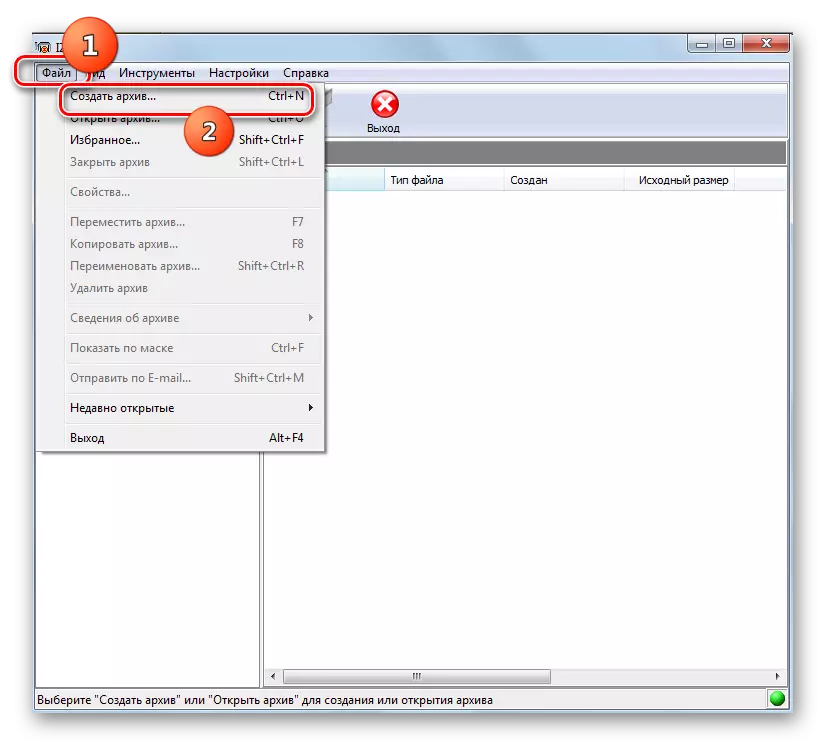
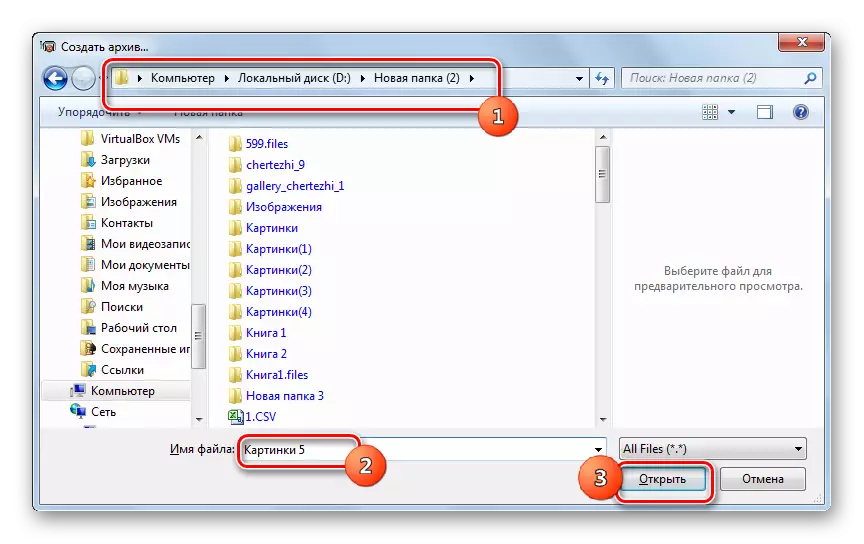
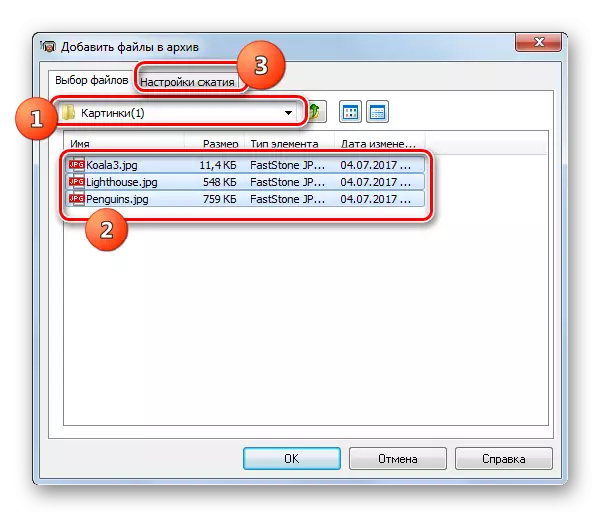


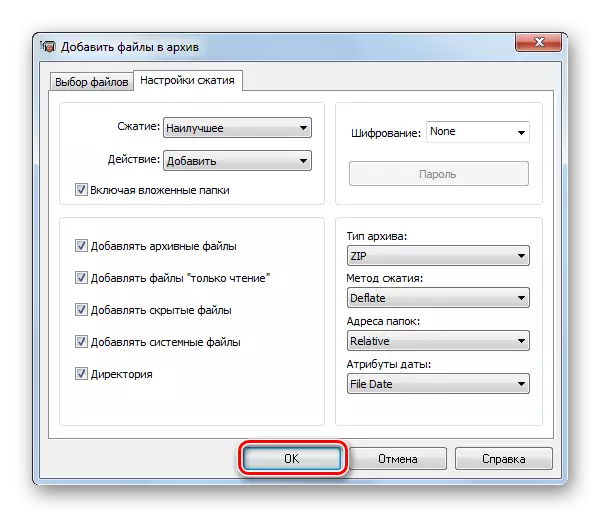

ఇతర కార్యక్రమాలలో, IZARC ను ఉపయోగించి జిప్ ఫార్మాట్లో ఆర్కైవ్ చేయగలిగే సందర్భం "ఎక్స్ప్లోరర్" ను ఉపయోగించి చేయవచ్చు.
- "ఎక్స్ప్లోరర్" లో తక్షణ ఆర్కైవ్ కోసం, కంప్రెస్ చేయబడిన అంశాలను ఎంచుకోండి. PKM పై క్లిక్ చేయండి. సందర్భ మెనులో, "ఇజ్రార్క్" కు వెళ్లి "ప్రస్తుత ఫోల్డర్ యొక్క పేరు" కు జోడించు .Zip ".
- ఆ తరువాత, జిప్ ఆర్కైవ్ వనరులు ఉన్న ఒకే ఫోల్డర్లో సృష్టించబడుతుంది మరియు దాని స్వంత పేరుతో.

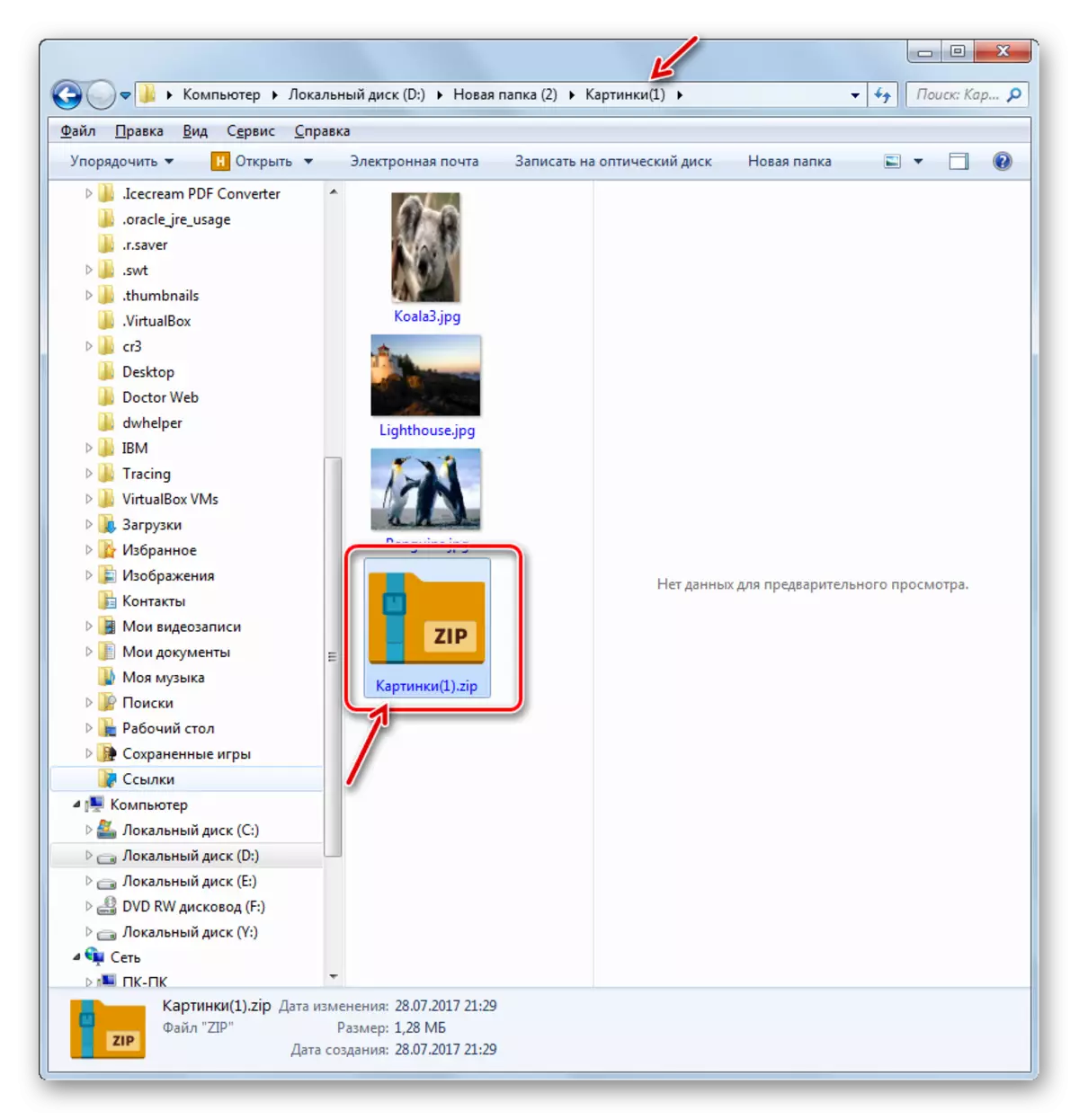
మీరు సందర్భం మెను ద్వారా ఆర్కైవ్ విధానంలో సంక్లిష్ట సెట్టింగ్లను సెట్ చేయవచ్చు.
- ఈ ప్రయోజనాల కోసం, సందర్భానుగత మెనుని ఎంచుకోవడం మరియు కాల్ చేయడం తరువాత, "izarc" ఎంచుకోండి మరియు "ఆర్కైవ్ జోడించండి ...".
- ఒక ఆర్కైవ్ సెటప్ విండో తెరుచుకుంటుంది. "ఆర్కైవ్ రకం" ఫీల్డ్లో, మరొకటి పేర్కొనబడితే "జిప్" విలువను సెట్ చేయండి. "చర్య" ఫీల్డ్లో "జోడించు" ఉండాలి. "కుదింపు" ఫీల్డ్లో, మీరు ఆర్కైవ్ స్థాయిని మార్చవచ్చు. ఐచ్ఛికాలు ఇప్పటికే ముందు జాబితా చేయబడ్డాయి. "కుదింపు పద్ధతి" ఫీల్డ్లో, మీరు మూడు ఆపరేషన్ పద్ధతుల్లో ఒకదాన్ని ఎంచుకోవచ్చు:
- (డిఫాల్ట్);
- దుకాణం;
- Bzip2.
అదనంగా, ఎన్క్రిప్షన్ ఫీల్డ్లో, మీరు "జాబితా నుండి ఎన్క్రిప్షన్" ఎంపికను ఎంచుకోవచ్చు.
మీరు సృష్టించిన వస్తువు యొక్క స్థానాన్ని మార్చాలనుకుంటే లేదా దాని పేరును మార్చాలనుకుంటే, ఈ కోసం మీరు ఫోల్డర్ రూపంలో ఐకాన్ ను అనుసరిస్తారు, దీనిలో డిఫాల్ట్ చిరునామా నమోదు చేయబడిన ఫీల్డ్ యొక్క కుడివైపున.
- "ఓపెన్" విండో ప్రారంభించబడింది. మీరు భవిష్యత్తులో సృష్టించిన మూలకాన్ని నిల్వ చేయాలనుకునే డైరెక్టరీకి వెళ్లండి, మరియు "ఫైల్ పేరు" ఫీల్డ్లో, ఇది కేటాయించిన పేరును నమోదు చేయండి. "ఓపెన్" నొక్కండి.
- కొత్త మార్గం "ఆర్కైవ్" విండోకు జోడించిన తరువాత, ప్యాకేజీ విధానాన్ని ప్రారంభించడానికి "సరే" క్లిక్ చేయండి.
- ఆర్కైవ్ ఉత్పత్తి చేయబడుతుంది, మరియు ఈ విధానం యొక్క ఫలితం వినియోగదారుని సూచించిన డైరెక్టరీకి పంపబడుతుంది.
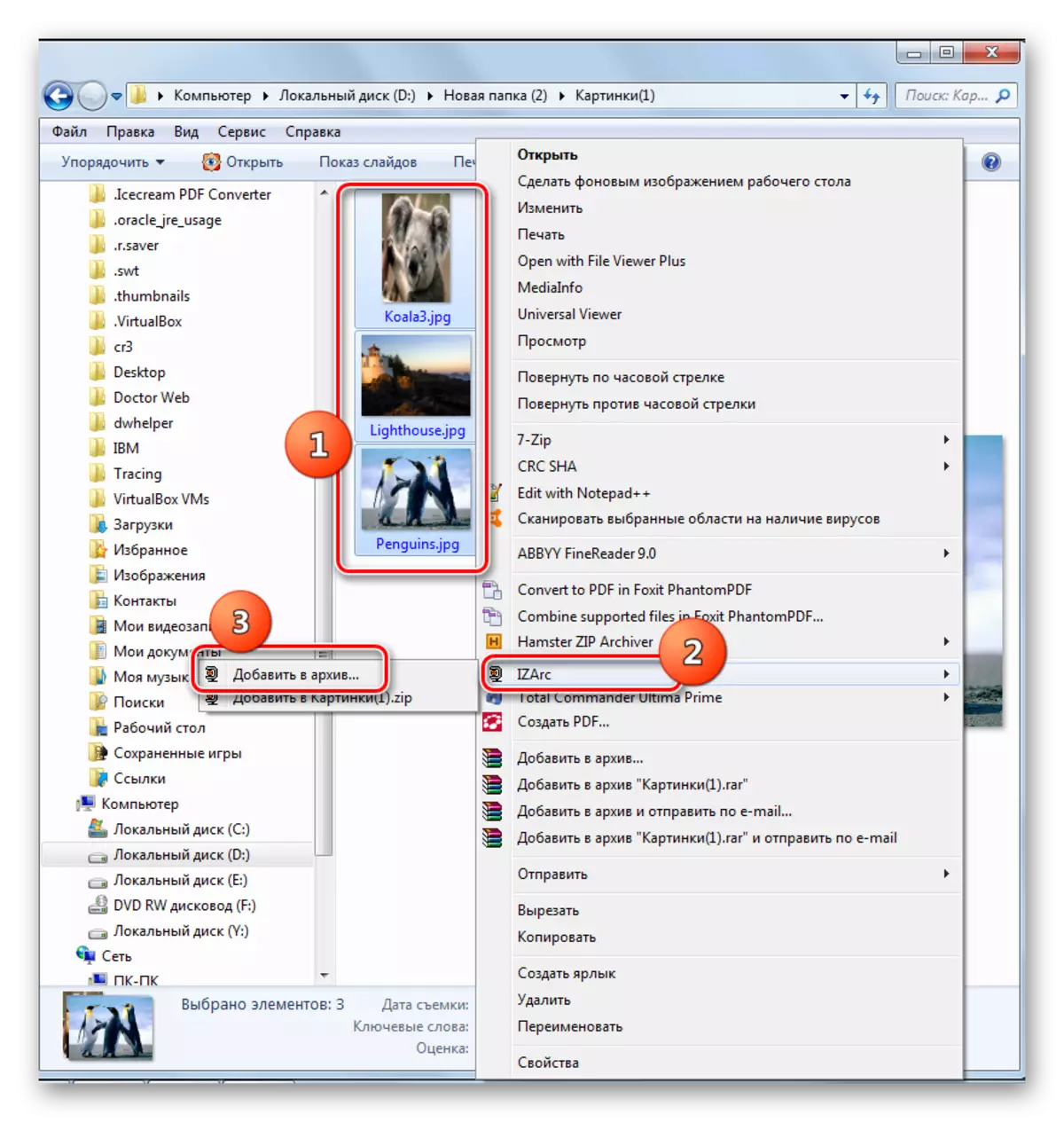
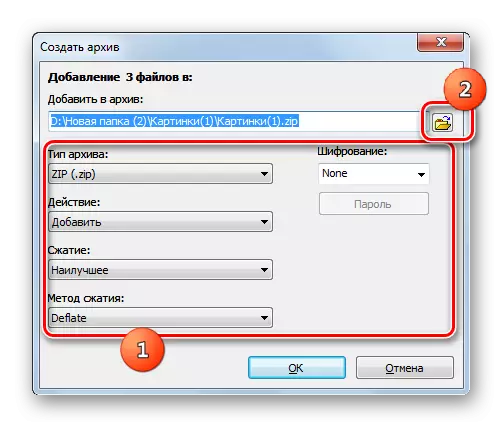
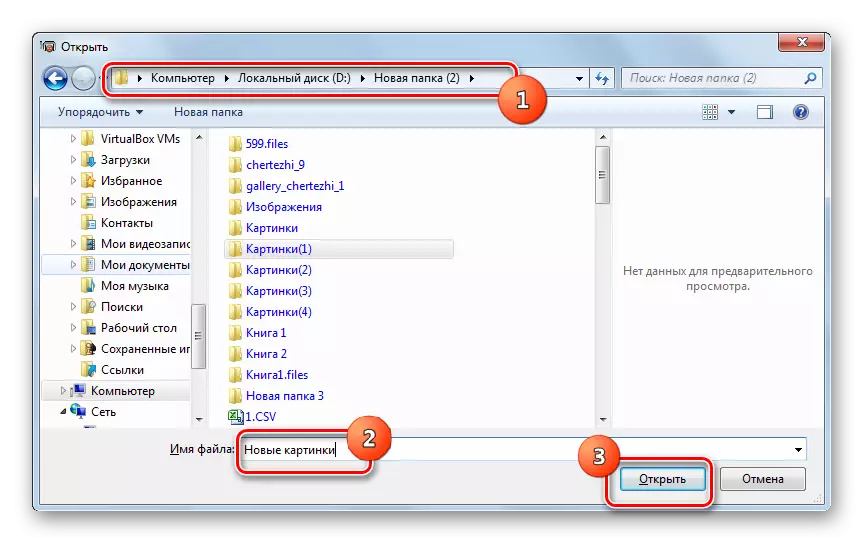

విధానం 4: హాంస్టర్ జిప్ ఆర్చర్
జిప్-ఆర్కైవ్లను సృష్టించే మరొక కార్యక్రమం హాంస్టర్ జిప్ ఆర్చర్, అయినప్పటికీ, దాని పేరు నుండి కూడా చూడవచ్చు.
హాంస్టర్ జిప్ ఆర్చర్ను డౌన్లోడ్ చేయండి
- హాంస్టర్ జిప్ ఆర్చర్ను అమలు చేయండి. "సృష్టించు" విభాగానికి తరలించండి.
- ఫోల్డర్ చిత్రీకరించబడిన ప్రోగ్రామ్ విండో యొక్క కేంద్ర భాగంపై క్లిక్ చేయండి.
- ఓపెన్ విండో ప్రారంభించబడింది. దానితో, మీరు మూలం వస్తువులు ఆర్కైవ్కు లోబడి ఉంటాయి, వాటిని కేటాయించాలి. అప్పుడు తెరిచి నొక్కండి.

మీరు భిన్నంగా ప్రవేశించవచ్చు. "ఎక్స్ప్లోరర్" లో ఫైల్ స్థాన డైరెక్టరీని తెరవండి, వాటిని హైలైట్ చేసి, "సృష్టించు" టాబ్లో ఆర్చర్ను జిప్ విండోలోకి లాగండి.
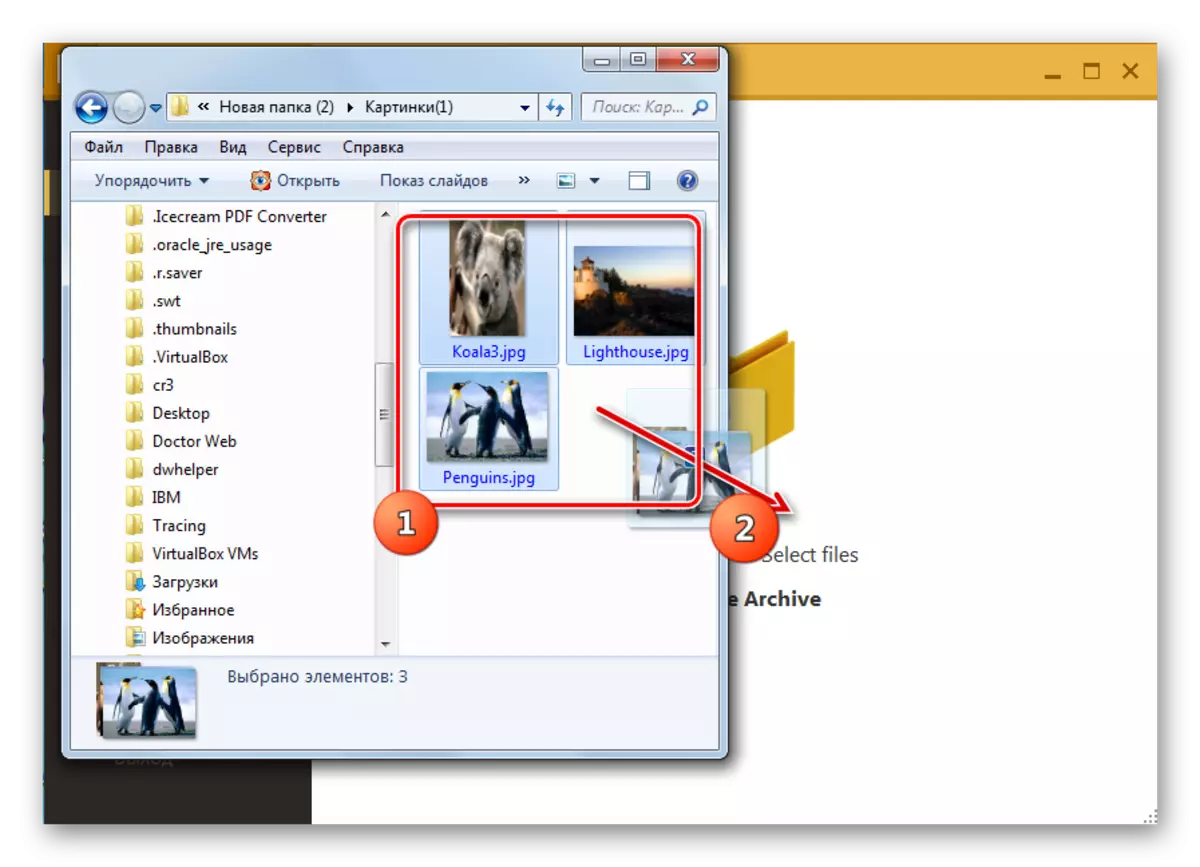
లాగడం అంశాలు ప్రోగ్రామ్ షెల్ ప్రాంతంలోకి వస్తాయి తరువాత, విండో రెండు భాగాలుగా విభజించబడింది. అంశాలు సగం లో లాగి ఉండాలి, ఇది "ఒక కొత్త ఆర్కైవ్ సృష్టించు ..." అని పిలుస్తారు.
- సంబంధం లేకుండా మీరు ప్రారంభ విండో ద్వారా పని లేదా లాగడం ద్వారా, ప్యాకేజింగ్ కోసం ఎంపిక ఫైల్స్ జాబితా Zipov ఆర్చ్వే విండోలో ప్రదర్శించబడుతుంది. అప్రమేయంగా, ఆర్కైవ్ ప్యాకేజీ "నా ఆర్కైవ్ పేరు" అనే పేరును కేటాయించబడుతుంది. దీన్ని మార్చడానికి, ఫీల్డ్ పై క్లిక్ చేసి, దానిపై ఒక పెన్సిల్ రూపంలో చిత్రీకరించడం లేదా చిత్రంలో చిత్రీకరించడం ద్వారా క్లిక్ చేయండి.
- మీరు అవసరం మరియు ఎంటర్ నొక్కండి మీరు పరిగణలోకి పేరు నమోదు చేయండి.
- రూపొందించినవారు వస్తువు సృష్టించబడిన పేర్కొనడానికి, శాసనం క్లిక్ "ఆర్కైవ్ మార్గం ఎంచుకోండి క్లిక్ చేయండి". కానీ మీరు ఈ శిలాసలో వెళ్ళకపోతే, ఆబ్జెక్ట్ ఒక నిర్దిష్ట డిఫాల్ట్ డైరెక్టరీలో సేవ్ చేయబడదు. ఆర్కైవ్ ప్రారంభమైనప్పుడు, విండో ఇప్పటికీ తెరవబడుతుంది, అక్కడ మీరు డైరెక్టరీని పేర్కొనాలి.
- కాబట్టి, శాసనం క్లిక్ చేసిన తర్వాత, "ఆర్కైవ్ కోసం ఎంచుకోండి మార్గం" సాధనం కనిపిస్తుంది. ఇది వస్తువు యొక్క ప్రణాళిక ప్రదేశం యొక్క డైరెక్టరీకి వెళ్లి "ఫోల్డర్" పై క్లిక్ చేయాలి.
- ఈ చిరునామా ప్రధాన కార్యక్రమం విండోలో ప్రదర్శించబడుతుంది. మరింత ఖచ్చితమైన ఆర్కైవ్ ఆకృతీకరణ కోసం, "ఆర్కైవ్ సెట్టింగులు" చిహ్నాన్ని క్లిక్ చేయండి.
- పారామితి విండో మొదలవుతుంది. "మార్గం" ఫీల్డ్లో, మీరు కోరుకుంటే, మీరు సృష్టించబడిన వస్తువు యొక్క స్థానాన్ని మార్చవచ్చు. కానీ మేము ఇంతకు ముందు సూచించాము, మేము ఈ పారామితిని తాకలేము. కానీ "కుదింపు నిష్పత్తి" బ్లాక్, మీరు స్లయిడర్ లాగడం ద్వారా డేటా ప్రాసెసింగ్ ఆర్కైవింగ్ మరియు వేగం స్థాయి సర్దుబాటు చేయవచ్చు. అప్రమేయంగా, ఒక సాధారణ కుదింపు స్థాయి ఇన్స్టాల్ చేయబడింది. స్లయిడర్ యొక్క తీవ్రమైన కుడి స్థానం "గరిష్ట", మరియు ఎడమవైపు ఎడమ - "కుదింపు లేకుండా."
"జిప్" విలువ "ఆర్కైవ్ ఫార్మాట్" ఫీల్డ్ కు సెట్ చేయబడిందని నిర్ధారించుకోండి. వ్యతిరేక సందర్భంలో, పేర్కొన్న ఒక దానిని మార్చండి. మీరు క్రింది పారామితులను కూడా మార్చవచ్చు:
- కుదింపు పద్ధతి;
- పదం యొక్క పరిమాణం;
- పదజాలం;
- బ్లాక్ మరియు ఇతరులు.
అన్ని పారామితులు పేర్కొన్న తర్వాత, మునుపటి విండోకు తిరిగి రావడానికి, ఎడమవైపున ఒక బాణం దిశగా చిహ్నాన్ని నొక్కండి.
- ప్రధాన విండోకు తిరిగి వస్తుంది. ఇప్పుడు మేము "సృష్టించు" బటన్పై క్లిక్ చేయడం ద్వారా ఆక్టివేషన్ విధానాన్ని అమలు చేయాలి.
- ఆర్కైవ్ వస్తువు సృష్టించబడుతుంది మరియు ఆర్కైవ్ సెట్టింగులలో పేర్కొన్న వినియోగదారుని చిరునామాలో పోస్ట్ చేయబడుతుంది.
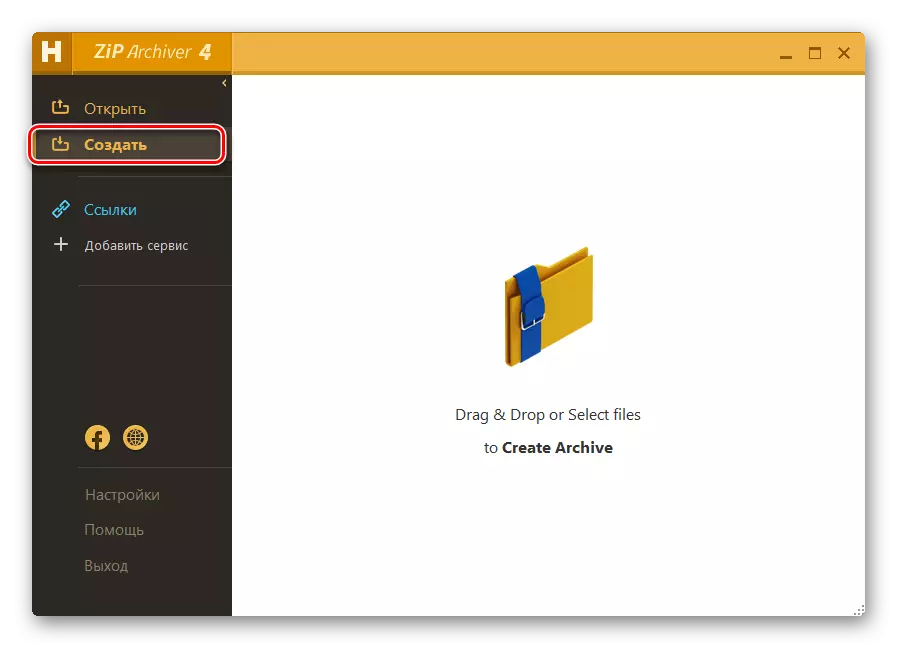

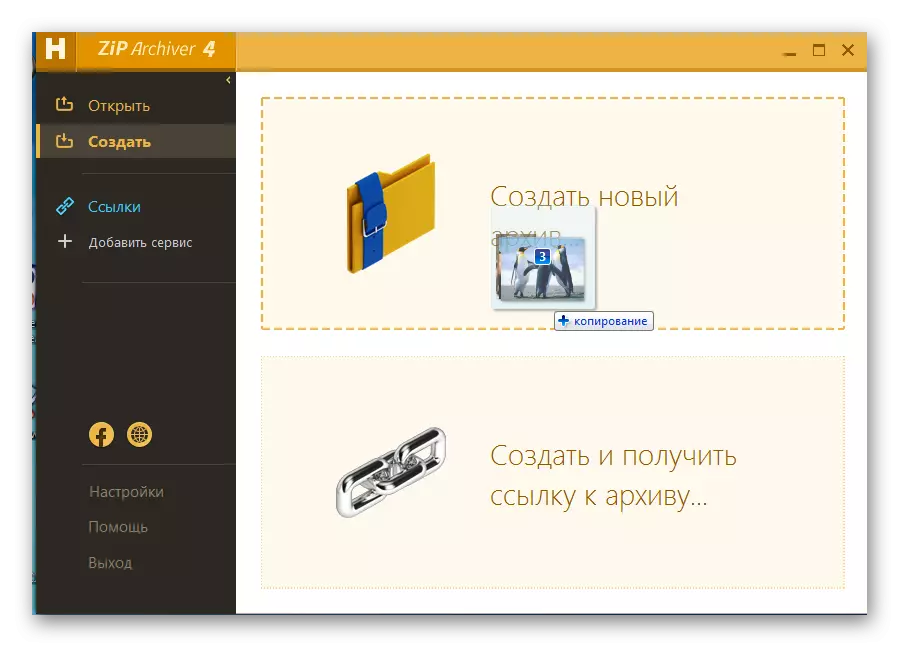
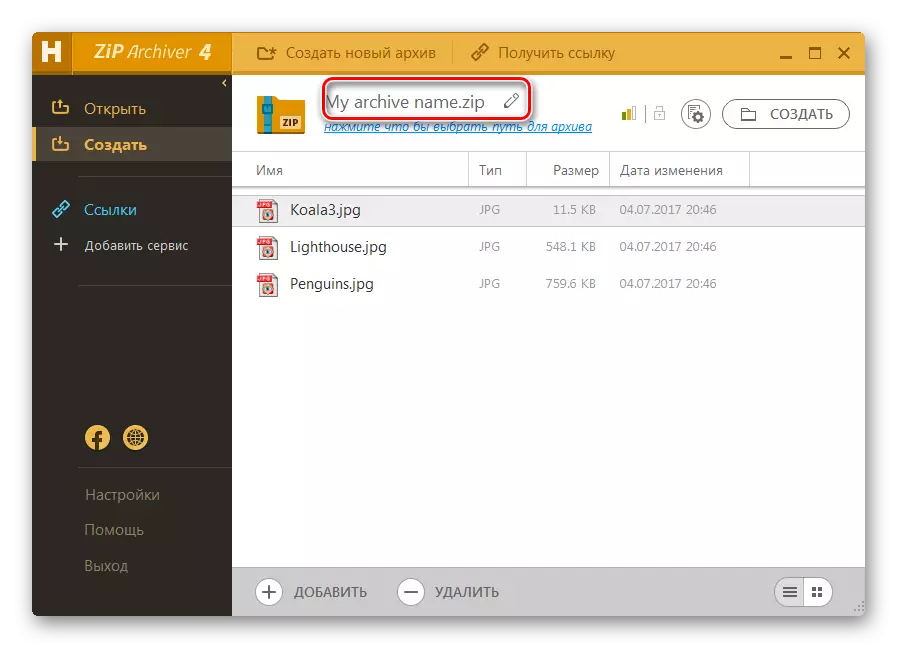
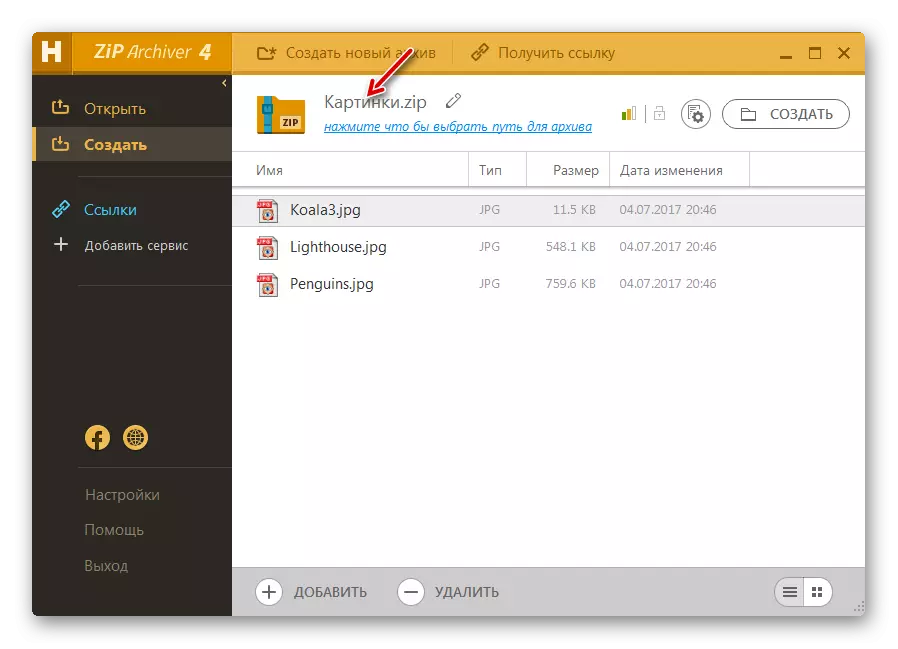
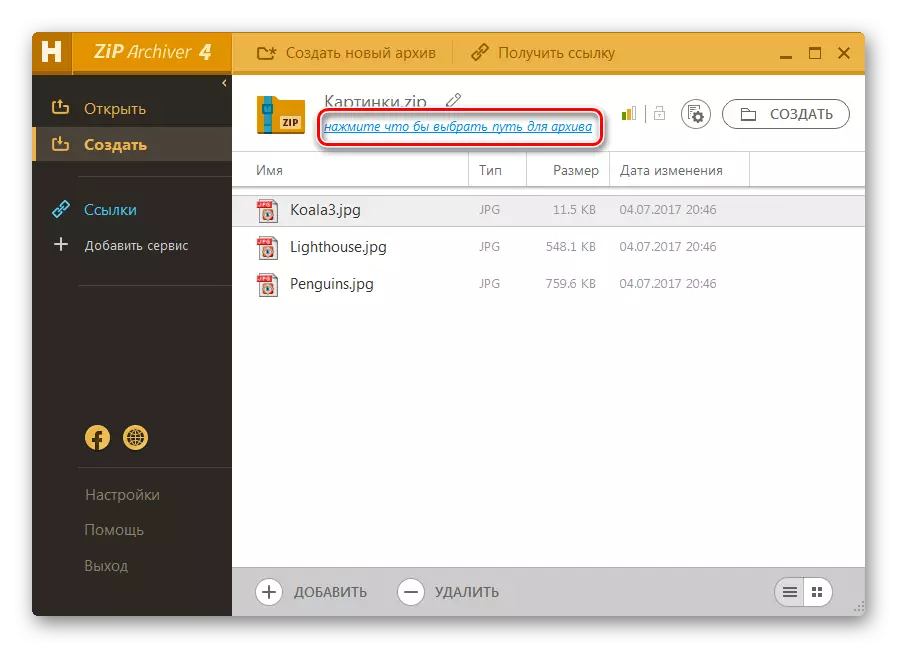
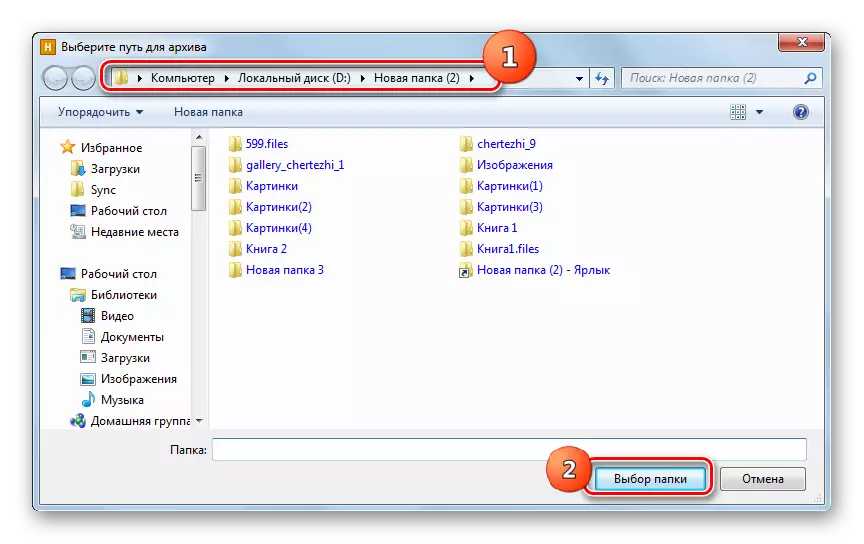
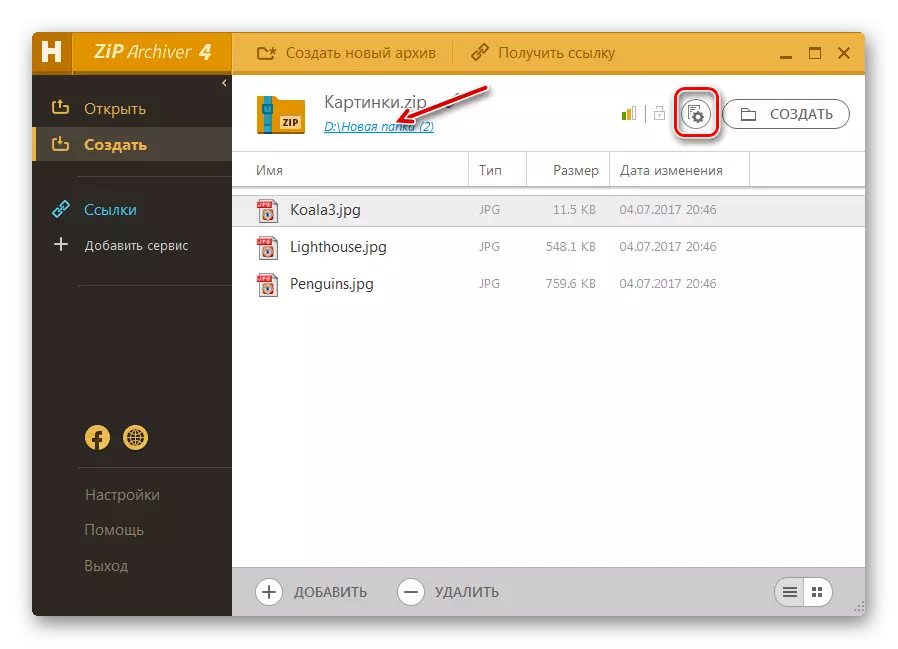
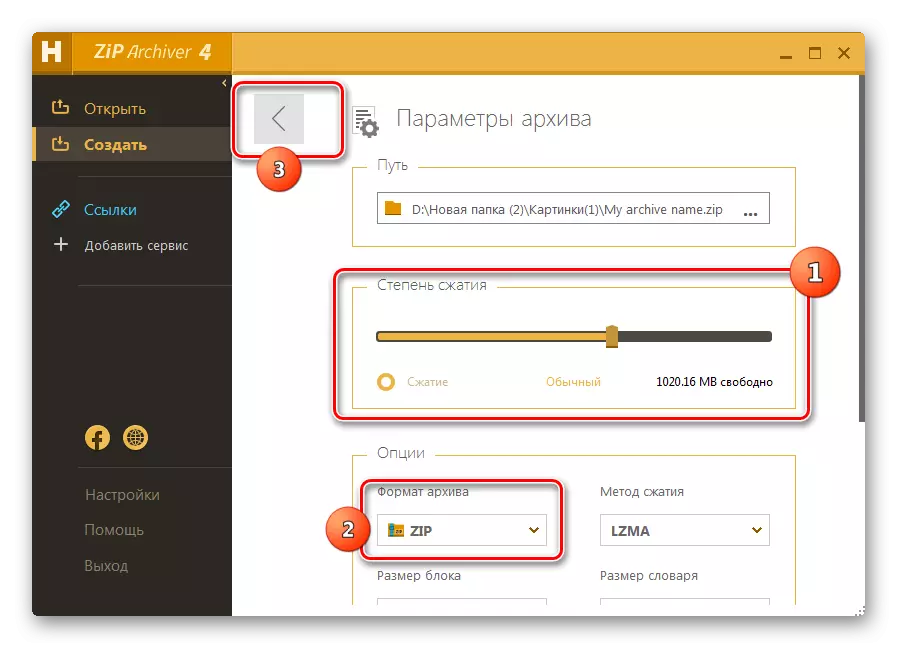

పేర్కొన్న కార్యక్రమంతో పని చేయడానికి సరళమైన అల్గోరిథం "ఎక్స్ప్లోరర్" యొక్క సందర్భ మెనుని ఉపయోగించడం.
- "ఎక్స్ప్లోరర్" ను అమలు చేయండి మరియు మీరు ప్యాకేజీ చేయదలిచిన ఫైల్స్ ఉన్న డైరెక్టరీకి తరలించండి. ఈ వస్తువులను హైలైట్ చేసి PCM పై క్లిక్ చేయండి. కనిపించే మెనులో, "హాంస్టర్ జిప్ ఆర్కైవర్" ఎంచుకోండి. ఐచ్ఛిక జాబితాలో, "ప్రస్తుత ఫోల్డర్ యొక్క ఒక ఆర్కైవ్" పేరును ఎంచుకోండి .Zip ".
- మూలం పదార్థం ఉన్న అదే డైరెక్టరీలో వెంటనే జిప్ ఫోల్డర్ సృష్టించబడుతుంది మరియు అదే డైరెక్టరీ పేరుతో.
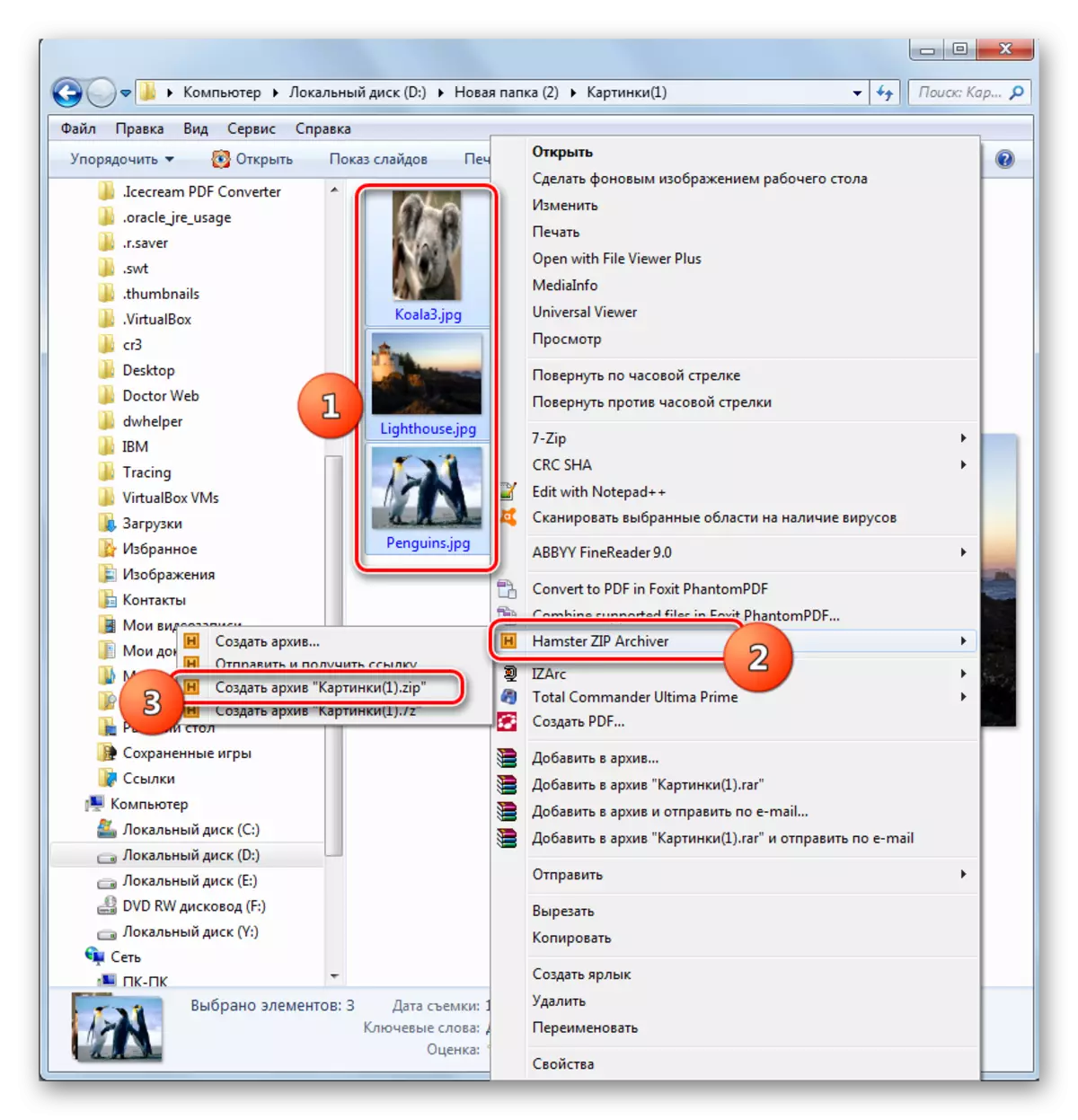
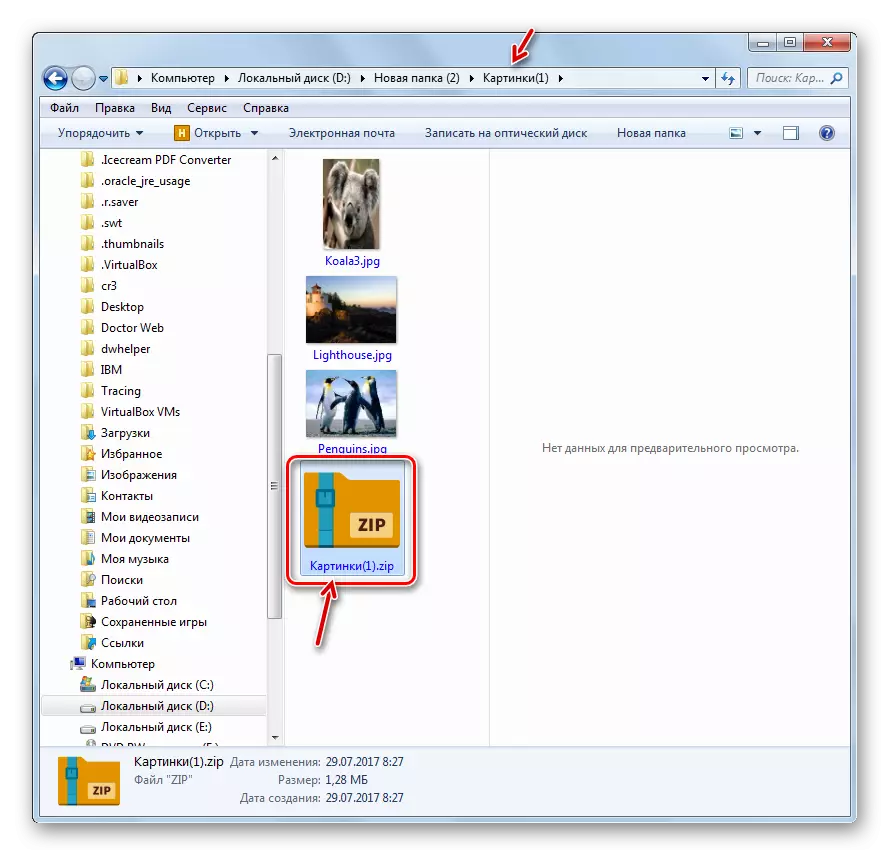
బ్యాంస్టర్ జిప్ ఆర్కైవర్ను ఉపయోగించి ప్యాకేజింగ్ విధానాన్ని నిర్వహిస్తున్నప్పుడు, "ఎక్స్ప్లోరర్" మెను ద్వారా "అన్వేషకుడు" మెను ద్వారా నటించినప్పుడు ఎంపిక కూడా సాధ్యమే.
- మూలం వస్తువులు హైలైట్ మరియు PCM క్లిక్ చేయండి. మెనులో, "హాంస్టర్ జిప్ ఆర్కైవర్" పై క్లిక్ చేయండి మరియు "ఆర్కైవ్స్ సృష్టించు ...".
- చిట్టెలుక జిప్ ఆర్చర్ ఇంటర్ఫేస్ను "సృష్టించు" విభాగంలో వినియోగదారు గతంలో కేటాయించిన ఆ ఫైళ్ళ జాబితాలో ప్రారంభించబడింది. జిపి ఆర్కైవర్కు పని చేసే మొదటిసారిగా వివరించినట్లు అన్ని తదుపరి చర్యలు సరిగ్గా ప్రదర్శించబడాలి.
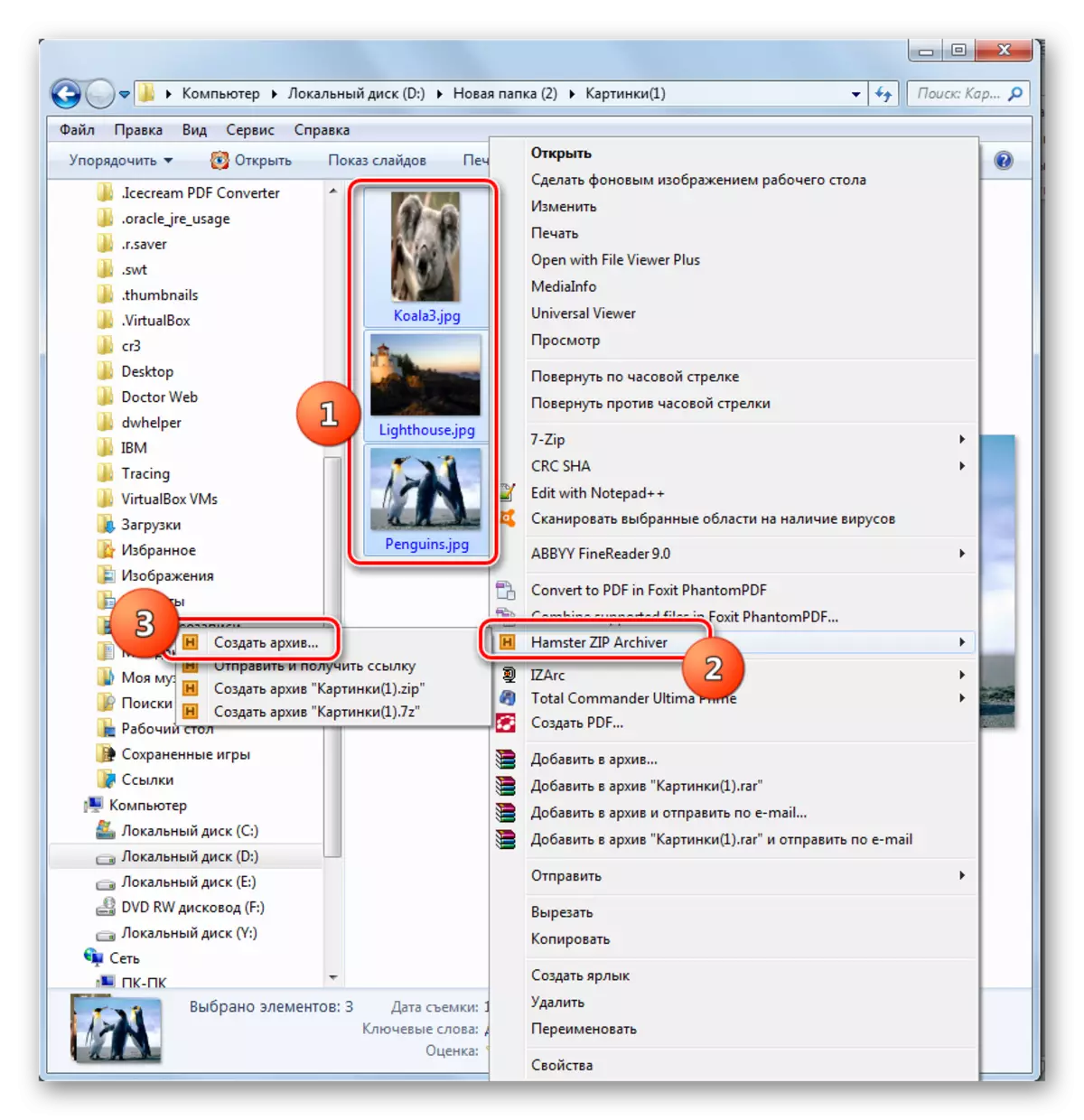
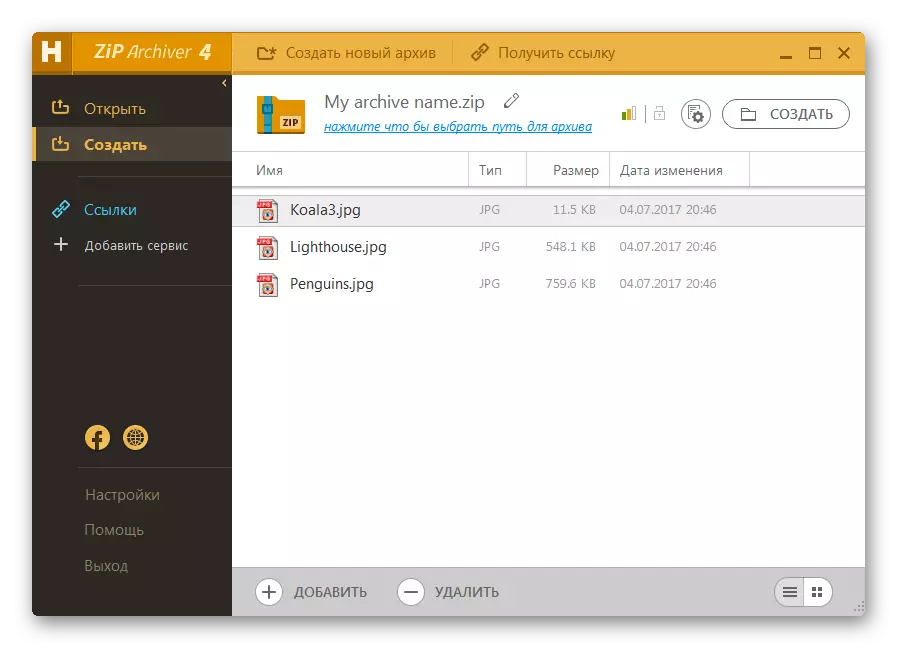
పద్ధతి 5: మొత్తం కమాండర్
మీరు చాలా ఆధునిక ఫైల్ నిర్వాహకులను ఉపయోగించి జిప్ ఫోల్డర్లను కూడా సృష్టించవచ్చు, వీటిలో అత్యంత ప్రాచుర్యం మొత్తం కమాండర్.
- మొత్తం కమాండర్ను అమలు చేయండి. దాని పలకలలో ఒకటి, మూలం స్థానానికి తరలించండి, ఇది ప్యాక్ చేయాలి. రెండవ ప్యానెల్లో, మీరు ఆర్కైవ్ విధానం తర్వాత ఒక వస్తువును పంపించాలనుకుంటున్న చోటికి వెళ్లండి.
- అప్పుడు మీరు మూలాల ప్యానెల్లో కంప్రెస్ చేయవలసిన ఫైళ్ళను ఎంచుకోవాలి. మీరు అనేక మార్గాల్లో మొత్తం కమాండర్లో దీన్ని చెయ్యవచ్చు. వస్తువులు ఒక బిట్ ఉంటే, అప్పుడు వాటిని PCM ప్రతి క్లిక్ ద్వారా కేవలం ఎంపిక చేయవచ్చు. అదే సమయంలో, ఎంచుకున్న అంశాల పేరు ఎరుపు రంగులో పెయింట్ చేయాలి.

కానీ, అనేక వస్తువులు ఉన్నట్లయితే, మొత్తం కమాండర్లో సమూహం కేటాయింపు ఉపకరణాలు ఉన్నాయి. ఉదాహరణకు, మీరు ఒక నిర్దిష్ట పొడిగింపుతో ఫైల్లను ప్యాక్ చేయవలసి ఉంటే, మీరు పొడిగింపును ఎంచుకోవచ్చు. ఇది చేయటానికి, ఆర్కైవ్ చేయవలసిన అంశాలపై LKM క్లిక్ చేయండి. తరువాత, "ఎంచుకోండి" క్లిక్ చేసి, లాక్ చేయబడిన జాబితా నుండి "ఫైల్లను / ఫోల్డర్లను ఎంచుకోండి" ఎంచుకోండి. అలాగే, వస్తువుపై క్లిక్ చేసిన తర్వాత, మీరు Alt + Num + కలయికను దరఖాస్తు చేసుకోవచ్చు.
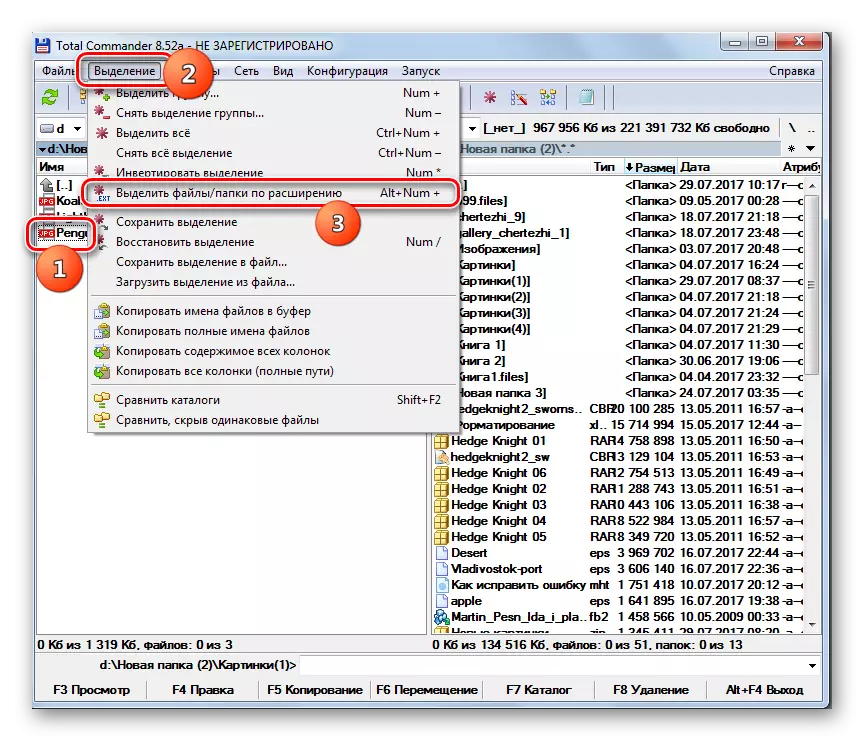
గుర్తించదగిన వస్తువుగా ఉన్న ప్రస్తుత ఫోల్డెన్తో అన్ని ఫైళ్ళు హైలైట్ చేయబడతాయి.
- ఎంబెడెడ్ ఆర్చర్ను ప్రారంభించడానికి, "ప్యాక్ ఫైల్స్" చిహ్నంపై క్లిక్ చేయండి.
- ఫైల్ ప్యాకింగ్ సాధనం ప్రారంభించబడింది. ఈ విండోలో ప్రధాన చర్య "జిప్" స్థానానికి రేడియో ఛానల్స్ రూపంలో స్విచ్ని క్రమాన్ని మార్చడం. సంబంధిత అంశాల దగ్గర టిక్కులను సెట్ చేయడం ద్వారా మీరు అదనపు సెట్టింగ్లను కూడా చేయవచ్చు:
- ఆదా మార్గాలు;
- సబ్ డైరెక్టరీల అకౌంటింగ్;
- ప్యాకేజింగ్ తర్వాత మూలాల తొలగింపు;
- ప్రతి వ్యక్తిగత ఫైల్ కోసం ఒక సంపీడన ఫోల్డర్ను సృష్టించడం మొదలైనవి
మీరు ఆర్కైవ్ స్థాయిని సర్దుబాటు చేయాలనుకుంటే, ఈ ప్రయోజనాల కోసం, "సెట్టింగులు ..." బటన్పై క్లిక్ చేయండి.
- మొత్తం కమాండర్ జనరల్ సెట్టింగులు విండో "జిప్ ఆర్కైవర్" విభాగంలో ప్రారంభించింది. "అంతర్గత జిప్-ప్యాకర్ యొక్క కుదింపు యొక్క డిగ్రీ" కు వెళ్లండి. రేడియో ఛానల్స్ రూపంలో స్విచ్ని మార్చడం ద్వారా, మీరు కుదింపు యొక్క మూడు స్థాయిలను సెట్ చేయవచ్చు:
- సాధారణ (స్థాయి 6) (డిఫాల్ట్);
- గరిష్ట (స్థాయి 9);
- ఫాస్ట్ (స్థాయి 1).
మీరు "ఇతర" స్థానానికి స్విచ్ని సెట్ చేస్తే, అప్పుడు వ్యతిరేక మైదానంలో మీరు మాన్యువల్గా 0 నుండి 9 వరకు ఆర్కైవ్ డిగ్రీని డ్రైవ్ చేయవచ్చు. మీరు ఈ ఫీల్డ్లో 0 ను పేర్కొనకపోతే, ఆర్కైవ్ డేటాను కంప్రెస్ చేయకుండా అమలు చేయబడుతుంది.
అదే విండోలో, మీరు కొన్ని అదనపు సెట్టింగులను సెట్ చేయవచ్చు:
- పేరు ఫార్మాట్;
- తేదీ;
- అసంపూర్ణమైన జిప్-ఆర్కైవ్లను ప్రారంభించడం మొదలైనవి
సెట్టింగులు పేర్కొనబడిన తరువాత, "వర్తించు" మరియు "సరే" క్లిక్ చేయండి.
- "ఫైల్ ప్యాకింగ్" విండోకు తిరిగి వస్తే, సరే నొక్కండి.
- ఫైల్ ప్యాకేజింగ్ చేయబడుతుంది మరియు పూర్తి వస్తువు రెండవ ప్యానెల్ మొత్తం కమాండర్లో తెరవబడిన ఫోల్డర్కు రవాణా చేయబడుతుంది. క్లాజ్ ఈ వస్తువు మూలం కలిగి ఫోల్డర్ అదే ఉంటుంది.
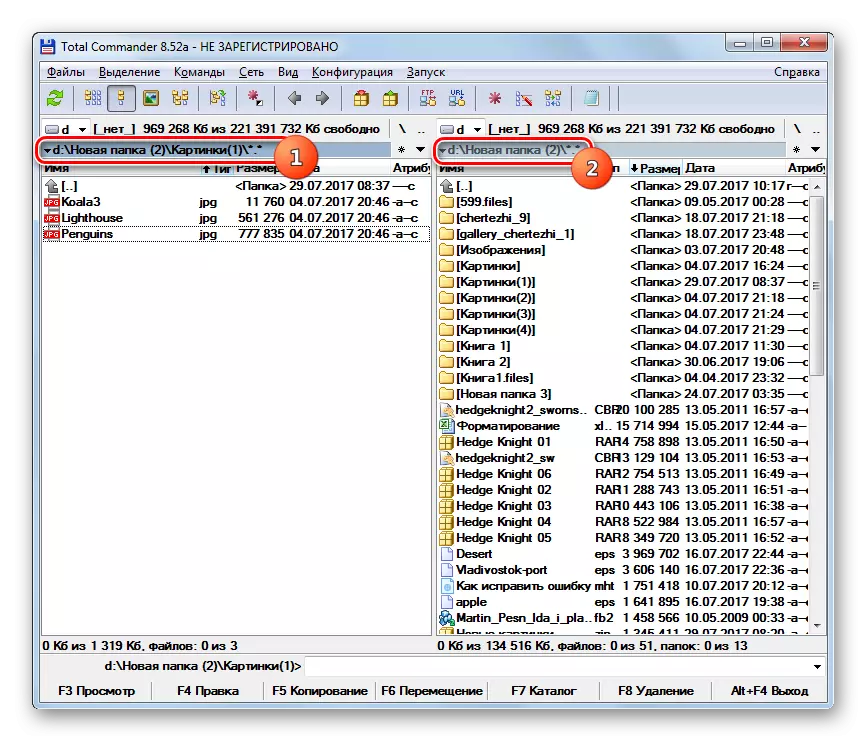
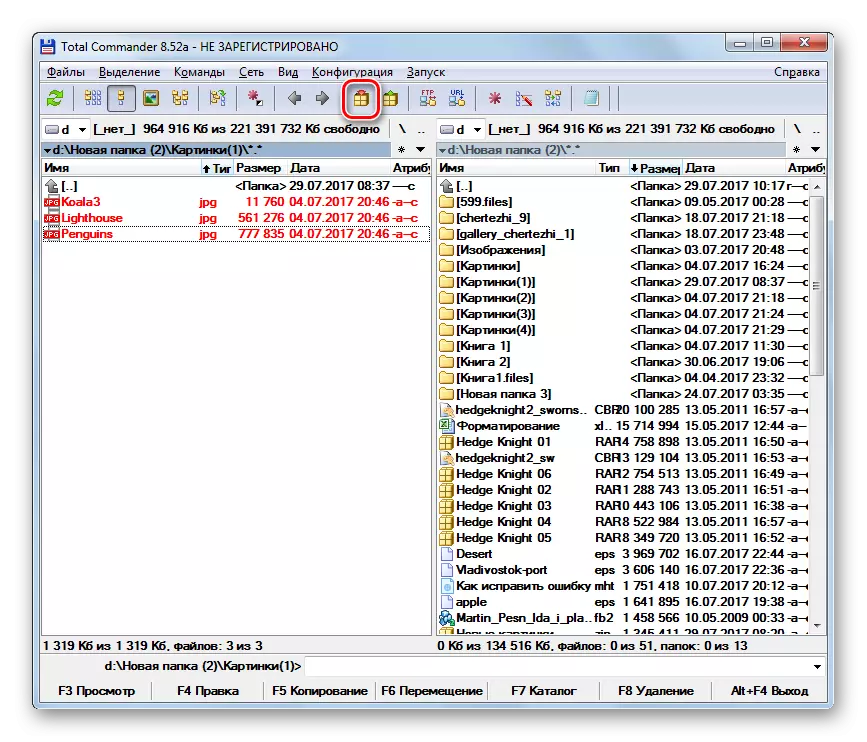
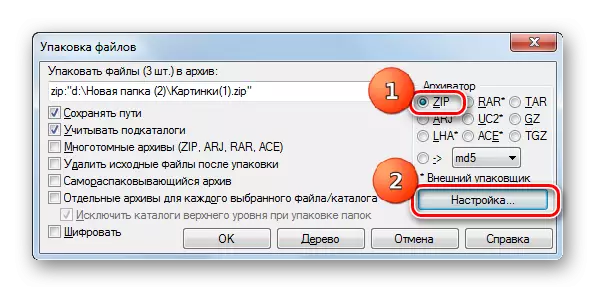
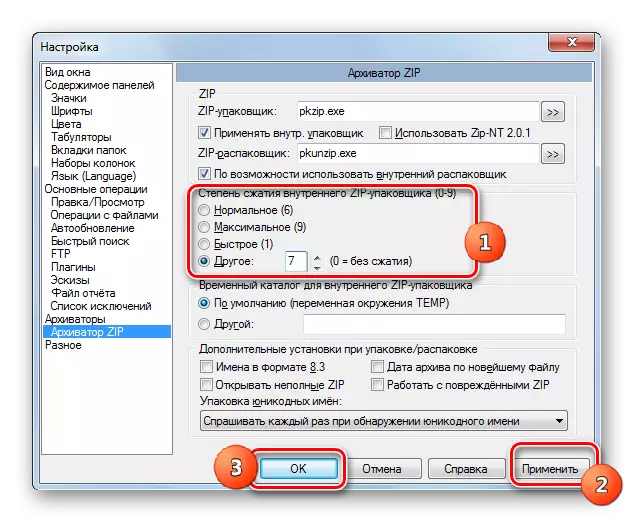

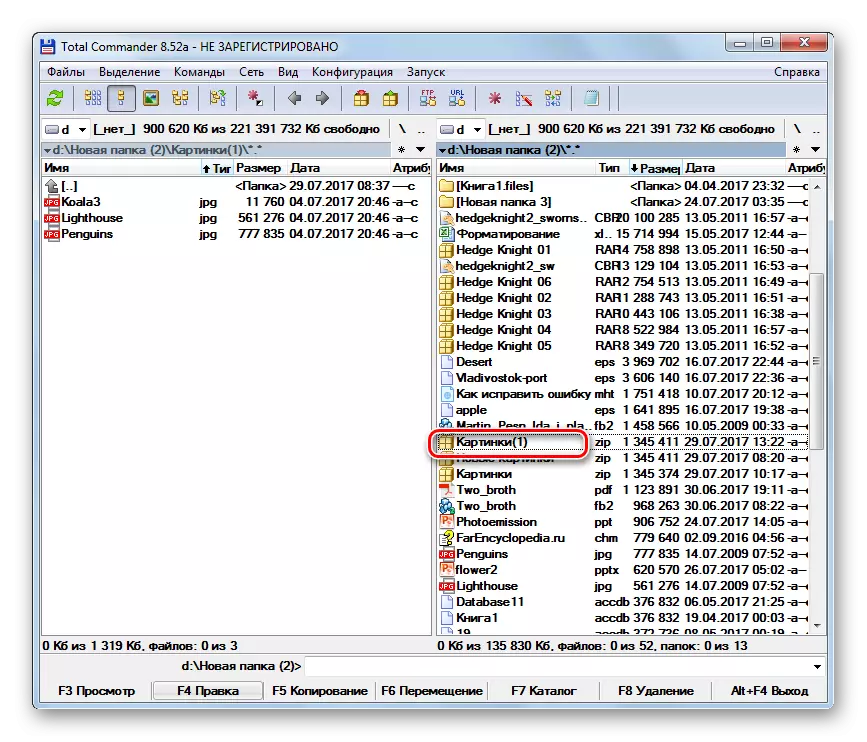
పాఠం: మొత్తం కమాండర్ని ఉపయోగించడం
విధానం 6: సందర్భ మెను "ఎక్స్ప్లోరర్"
ఈ ప్రయోజనం కోసం "ఎక్స్ప్లోరర్" సందర్భానుగత మెనుని ఉపయోగించి అంతర్నిర్మిత విండోస్ టూల్స్ ఉపయోగించి మీరు ఒక జిప్ ఫోల్డర్ను సృష్టించవచ్చు. Windows 7 యొక్క ఉదాహరణలో దీన్ని ఎలా చేయాలో పరిగణించండి.
- "ఎక్స్ప్లోరర్" ద్వారా స్క్రోల్ చేయబడిన డైరెక్టరీకి వనరులు ప్యాకేజింగ్ కోసం కలిగి ఉంటాయి. సాధారణ కేటాయింపు నియమాల ప్రకారం వాటిని హైలైట్ చేయండి. ఎంచుకున్న PCM ప్రాంతంలో క్లిక్ చేయండి. సందర్భ మెనులో, "పంపించు" మరియు "కంప్రెస్డ్ జిప్ ఫోల్డర్" కు వెళ్ళండి.
- సోర్సెస్ ఉన్న ఒకే డైరెక్టరీలో జిప్ ఏర్పడుతుంది. అప్రమేయంగా, ఈ వస్తువు యొక్క పేరు మూలం ఫైళ్ళలో ఒకటి పేరుతో ఉంటుంది.
- మీరు పేరును మార్చాలనుకుంటే, వెంటనే జిప్ ఫోల్డర్ ఏర్పడటానికి, మీరు దానిని పరిగణలోకి తీసుకొని ఎంటర్ నొక్కండి.

మునుపటి ఎంపికలు కాకుండా, ఈ పద్ధతి సాధ్యమైనంత సరళీకృతం చేయబడుతుంది మరియు వస్తువు యొక్క స్థానాన్ని పేర్కొనడం అనుమతించదు, దాని యొక్క ప్యాకేజింగ్ మరియు ఇతర సెట్టింగ్ల డిగ్రీ.
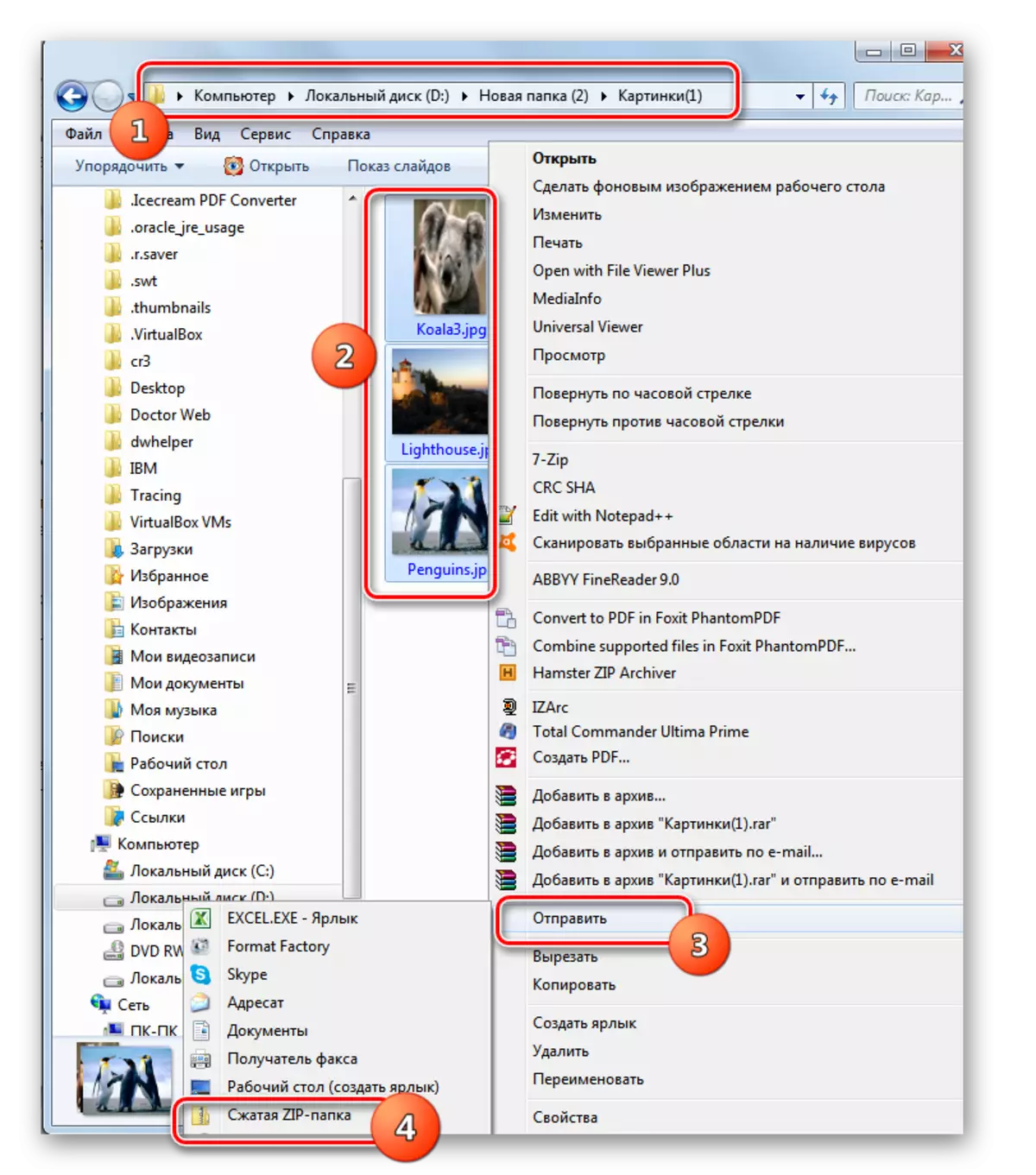
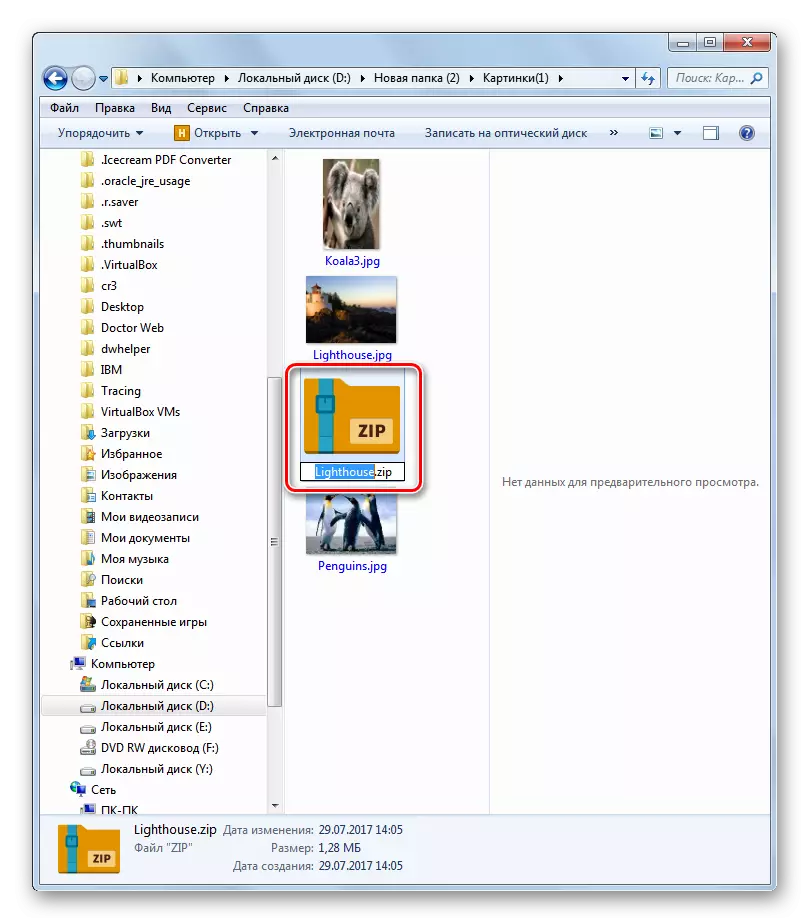
అందువలన, జిప్ ఫోల్డర్ ప్రత్యేకమైన సాఫ్ట్వేర్ సహాయంతో మాత్రమే సృష్టించబడతాయని మేము కనుగొన్నాము, కానీ అంతర్గత విండోస్ టూల్స్ను కూడా అన్వయించడం. నిజమే, ఈ సందర్భంలో మీరు ప్రాథమిక పారామితులను కాన్ఫిగర్ చేయలేరు. మీరు స్పష్టంగా పేర్కొన్న పారామితులతో ఒక వస్తువును ఏర్పాటు చేయాలి, అప్పుడు నేను రెస్క్యూకు వస్తాను. ఎన్నుకోవటానికి ఏ విధమైన కార్యక్రమం, వినియోగదారుల ప్రాధాన్యతలను మాత్రమే ఆధారపడి ఉంటుంది, ఎందుకంటే జిప్-ఆర్కైవ్ల సృష్టిలో వివిధ ఆర్చర్స్ మధ్య గణనీయమైన వ్యత్యాసం లేదు.
